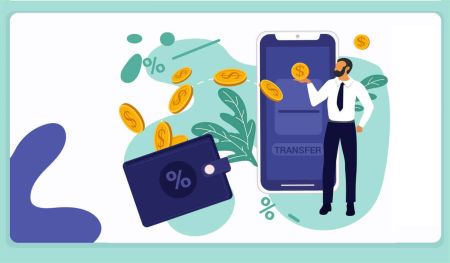Як зарэгістравацца і вывесці грошы на FxPro
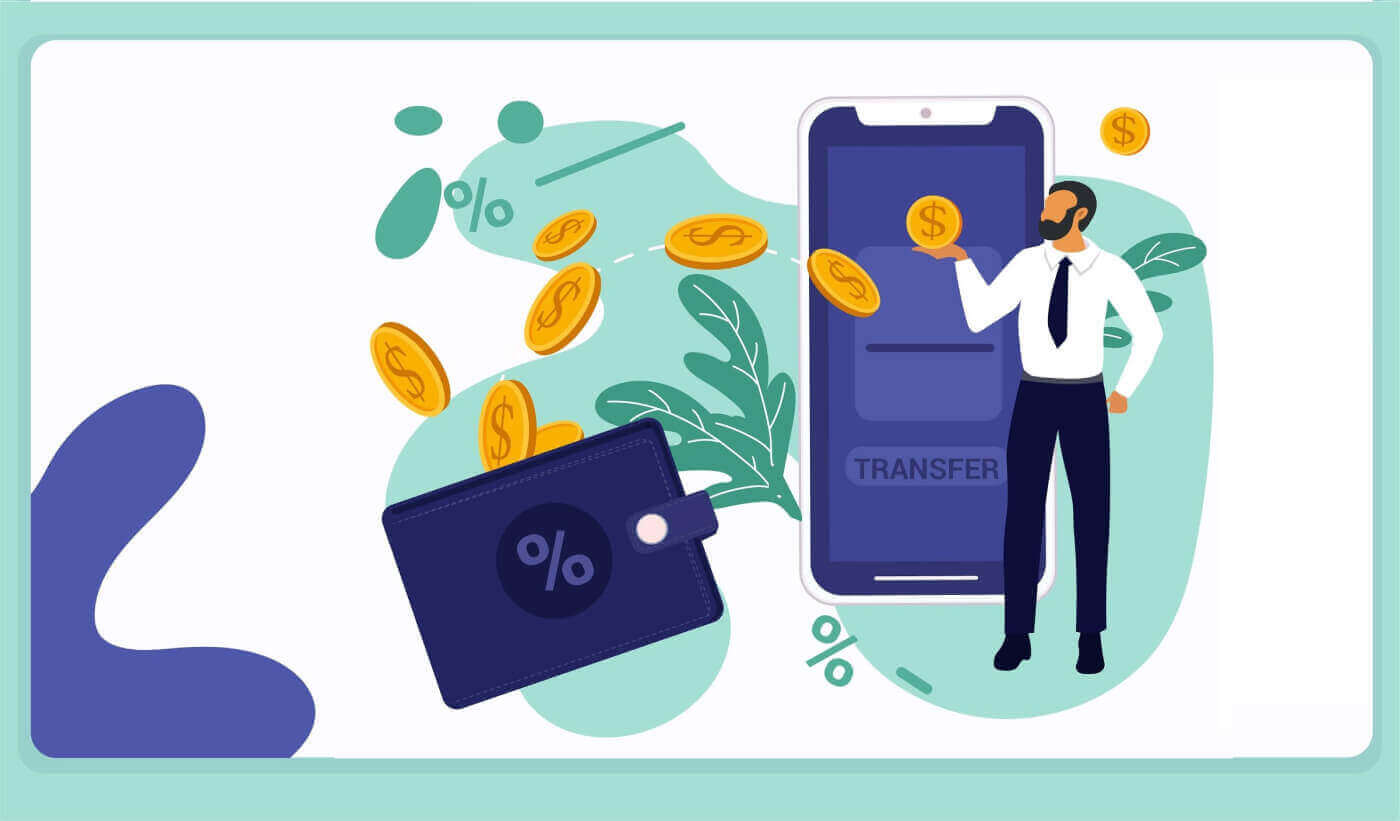
Як зарэгістраваць уліковы запіс на FxPro
Як зарэгістраваць уліковы запіс FxPro [Інтэрнэт]
Як зарэгістраваць рахунак
Спачатку наведайце галоўную старонку FxPro і выберыце «Рэгістрацыя», каб пачаць працэс рэгістрацыі ўліковага запісу. 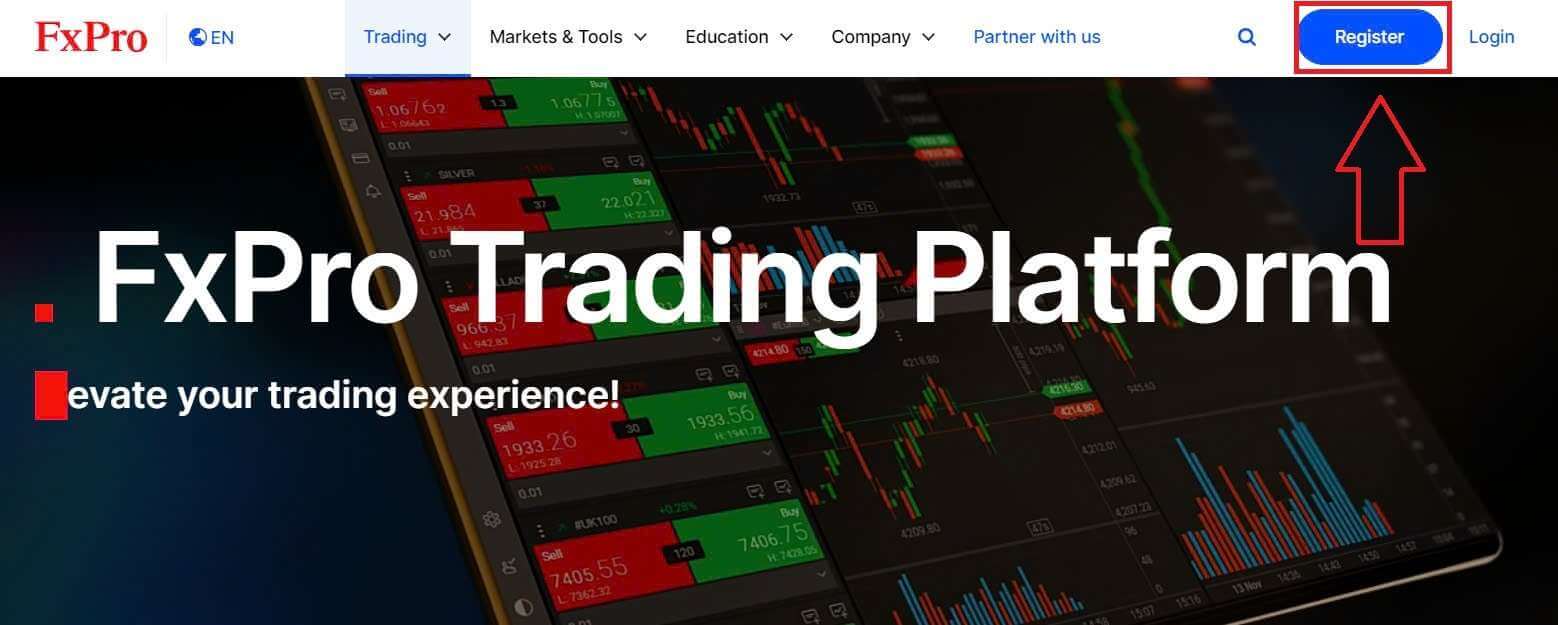
Вы адразу ж будзеце накіраваны на старонку рэгістрацыі акаўнта. На першай старонцы рэгістрацыі падайце FxPro асноўную інфармацыю, у тым ліку:
Краіна пражывання.
Электронная пошта.
Ваш пароль (Звярніце ўвагу, што ваш пароль павінен адпавядаць пэўным патрабаванням бяспекі, напрыклад, мець не менш за 8 сімвалаў, уключаючы 1 вялікую літару, 1 лічбу і 1 спецыяльны сімвал).
Пасля ўводу ўсёй неабходнай інфармацыі выберыце «Рэгістрацыя» , каб працягнуць.
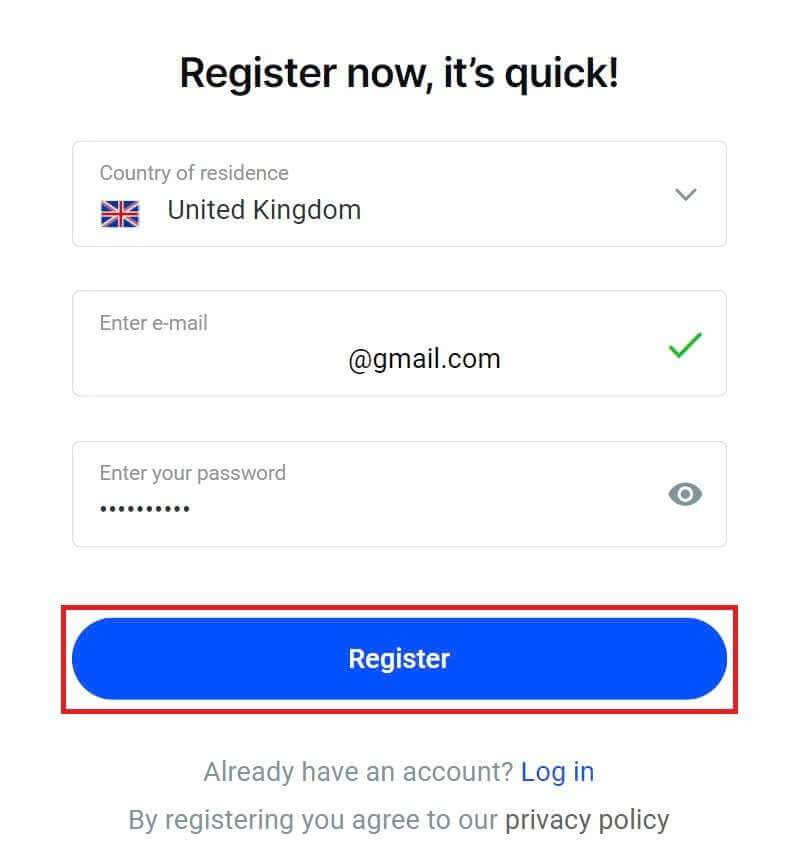
На наступнай старонцы рэгістрацыі вы дасце інфармацыю ў раздзеле "Асабістыя дадзеныя" з такімі палямі, як:
імя.
Прозвішча.
Дата нараджэння.
Ваш мабільны нумар.
Пасля запаўнення формы выберыце «Захаваць і працягнуць», каб працягнуць.
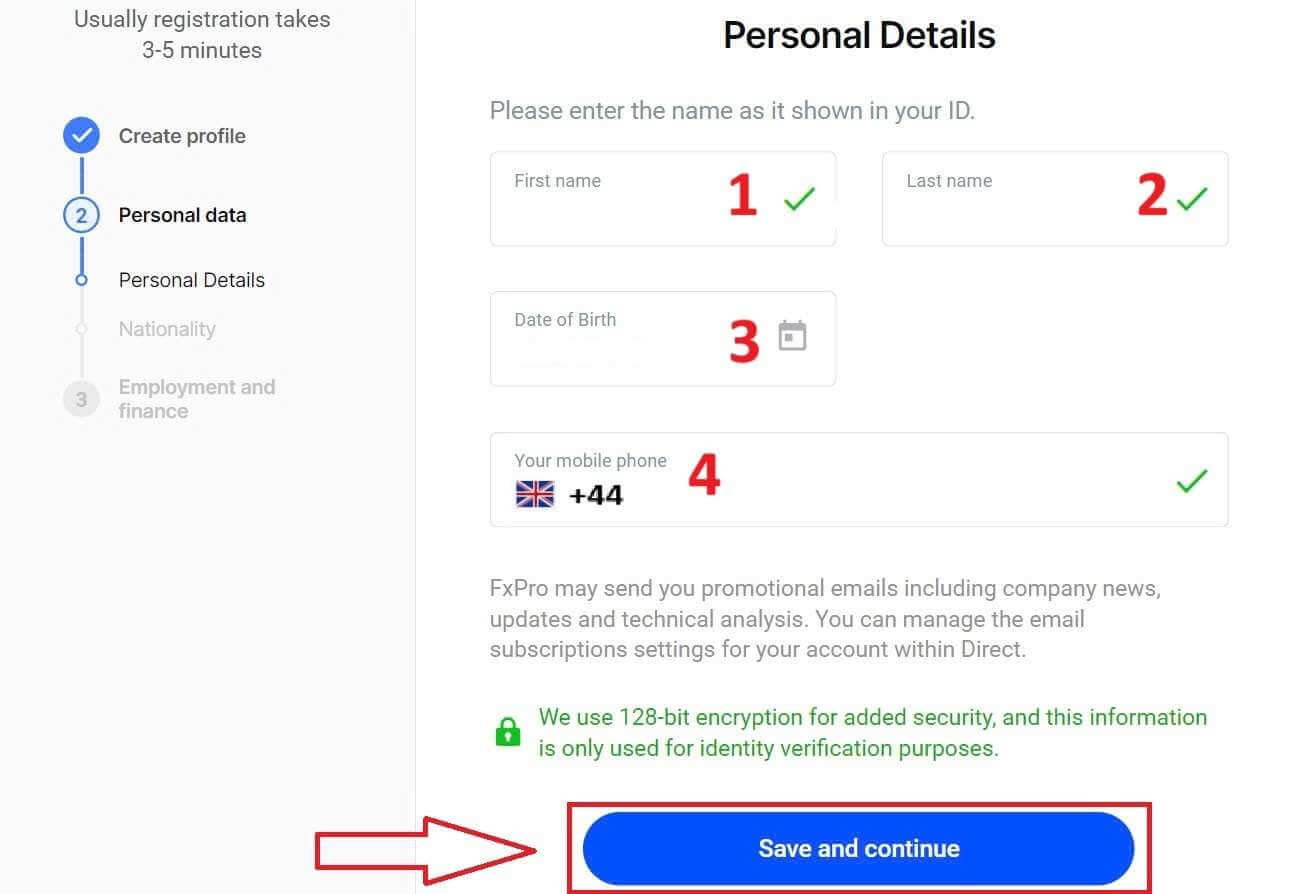
Наступны крок - у раздзеле «Нацыянальнасць» трэба ўказаць сваю нацыянальнасць . Калі ў вас больш чым адна нацыянальнасць, пастаўце галачку ў полі "У мяне больш чым адна нацыянальнасць" і выберыце дадатковыя нацыянальнасці. Затым выберыце «Захаваць і працягнуць», каб працягнуць працэс рэгістрацыі.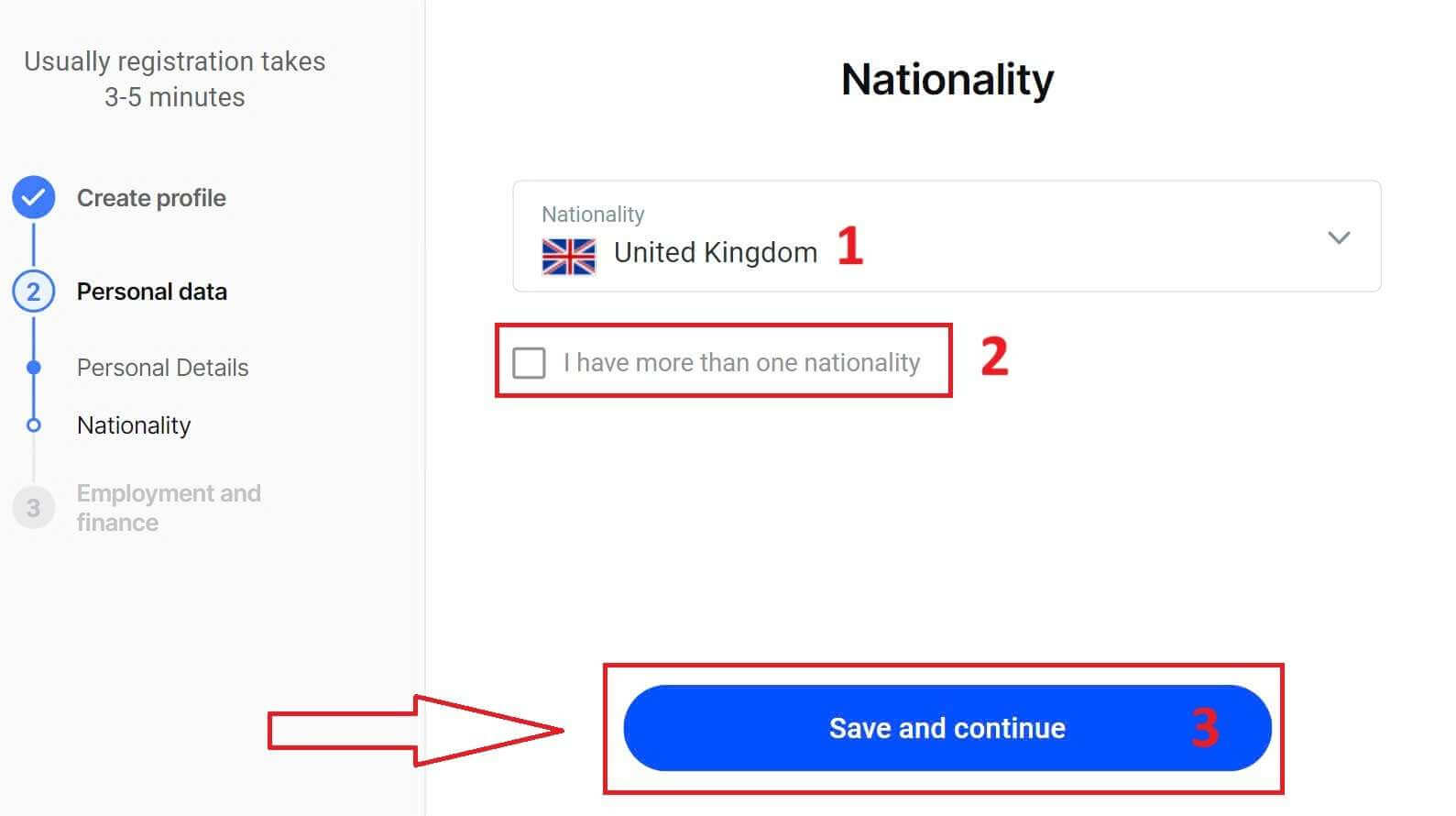
На гэтай старонцы вы павінны прадаставіць FxPro інфармацыю аб вашым статусе занятасці і галіны ў раздзеле інфармацыі аб занятасці . Калі вы скончыце, націсніце "Захаваць і працягнуць", каб перайсці да наступнай старонкі.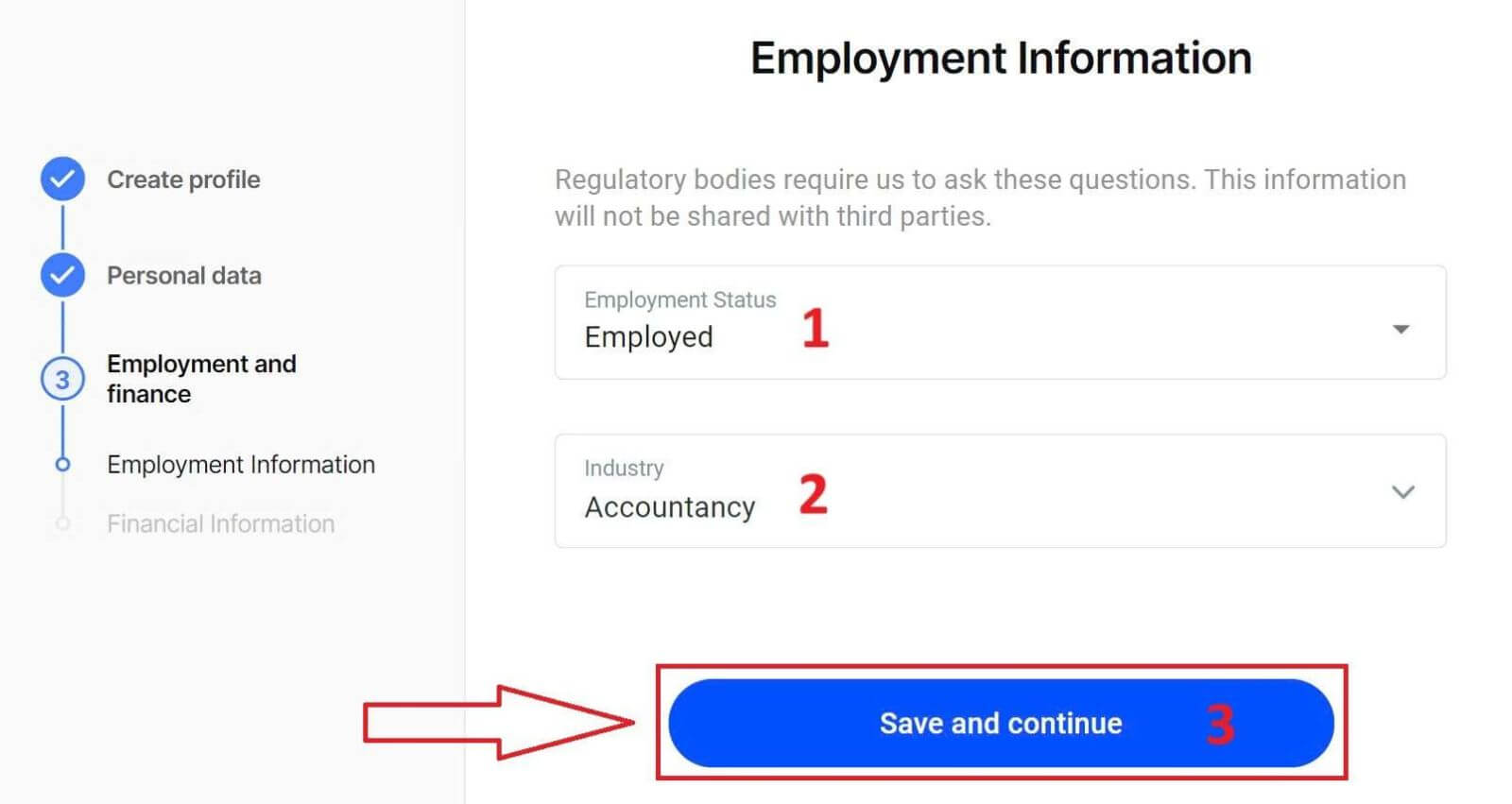
На гэтай старонцы вам трэба будзе прадаставіць FxPro некаторую інфармацыю аб фінансавай інфармацыі, напрыклад:
Гадавы даход.
Прыблізная чыстая вартасць (за выключэннем вашага асноўнага месца жыхарства).
Крыніца багацця.
Колькі вы чакаеце фінансаваць у наступныя 12 месяцаў?
Пасля запаўнення інфармацыйных палёў выберыце «Захаваць і працягнуць», каб завяршыць працэс рэгістрацыі. 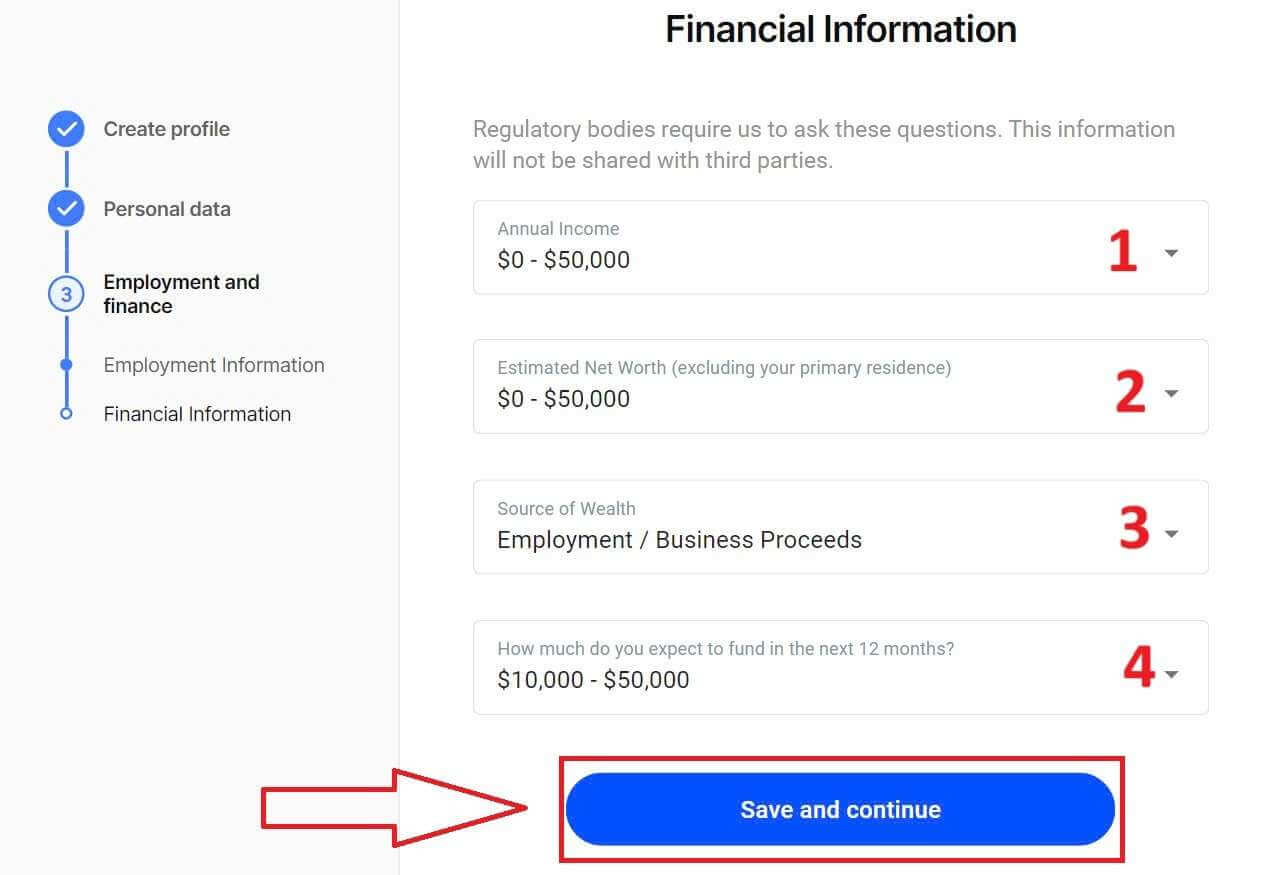
Віншуем з паспяховай рэгістрацыяй уліковага запісу ў FxPro. Не саромейцеся больш - пачніце гандляваць зараз! 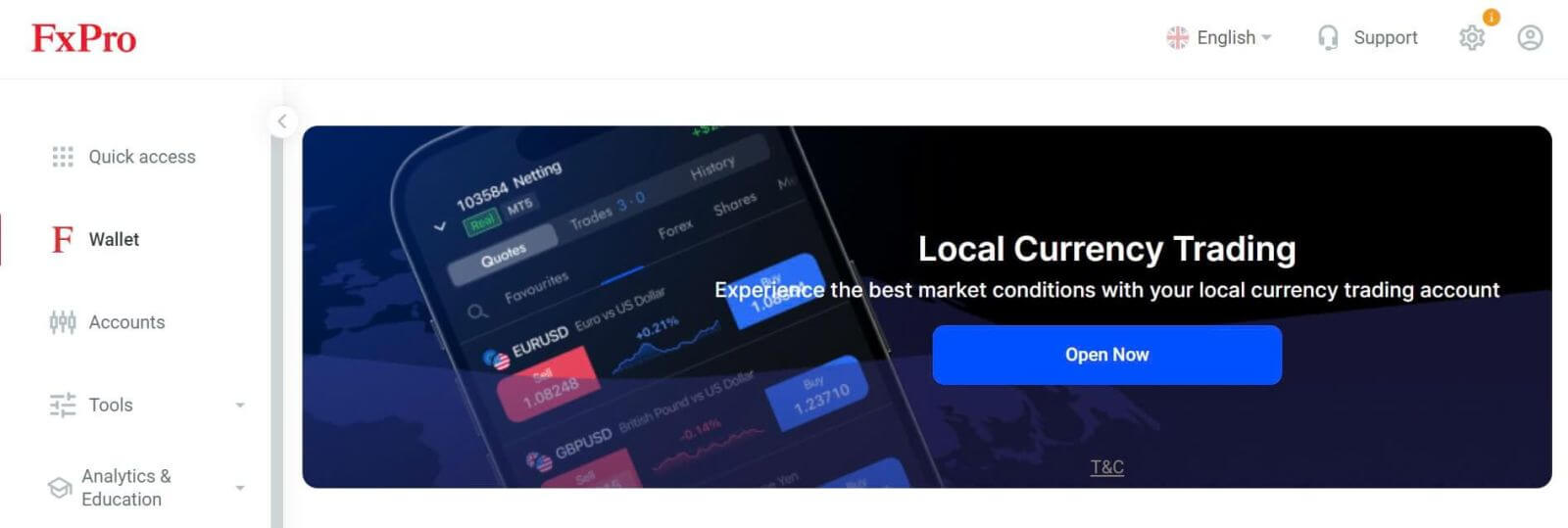
Як стварыць новы гандлёвы рахунак
Каб стварыць дадатковыя гандлёвыя ўліковыя запісы, у галоўным інтэрфейсе FxPro абярыце раздзел «Уліковыя запісы» ў левай частцы экрана, а затым націсніце кнопку «Стварыць новы ўліковы запіс», каб пачаць стварэнне новых гандлёвых уліковых запісаў.
Каб стварыць новыя гандлёвыя рахункі, вам трэба будзе выбраць наступную неабходную інфармацыю: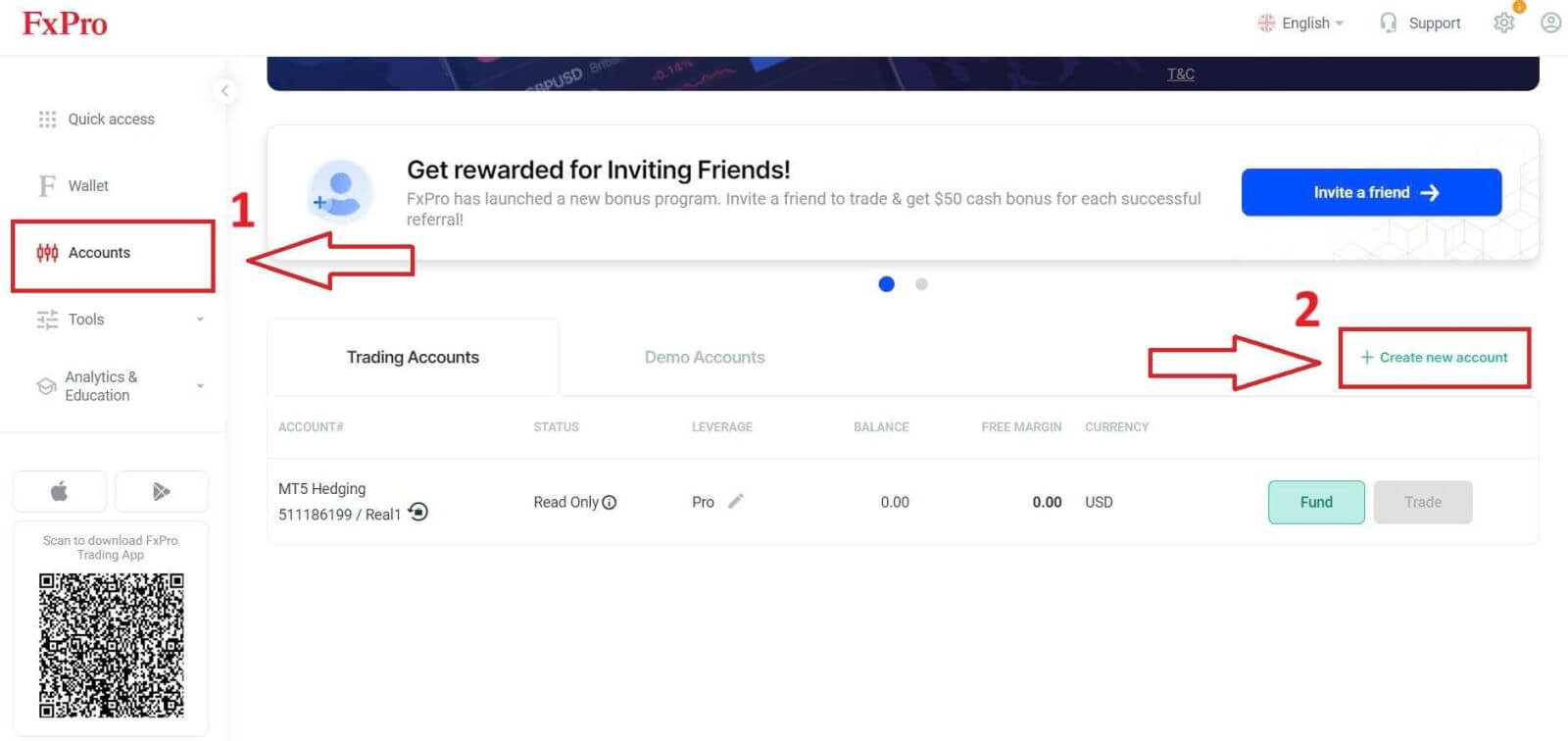
Платформа (MT4/cTrader/MT5).
Тып рахунку (гэта можа адрознівацца ў залежнасці ад гандлёвай платформы, якую вы абралі ў папярэднім полі).
Рычагі.
Базавая валюта рахунку.
Пасля запаўнення неабходных палёў націсніце кнопку « Стварыць» , каб завяршыць працэс.
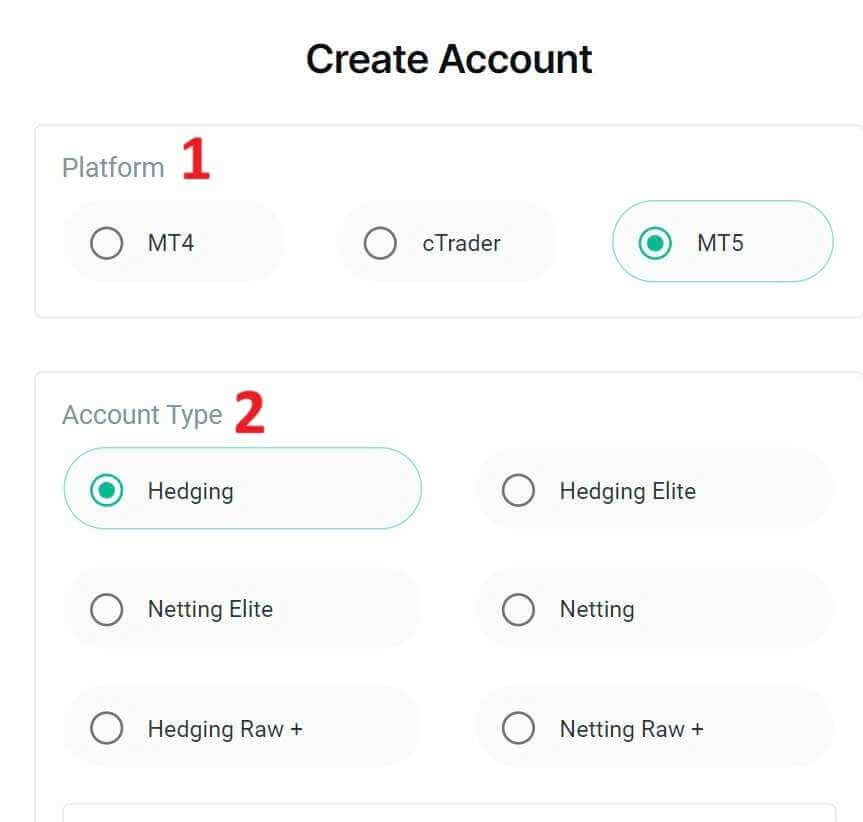
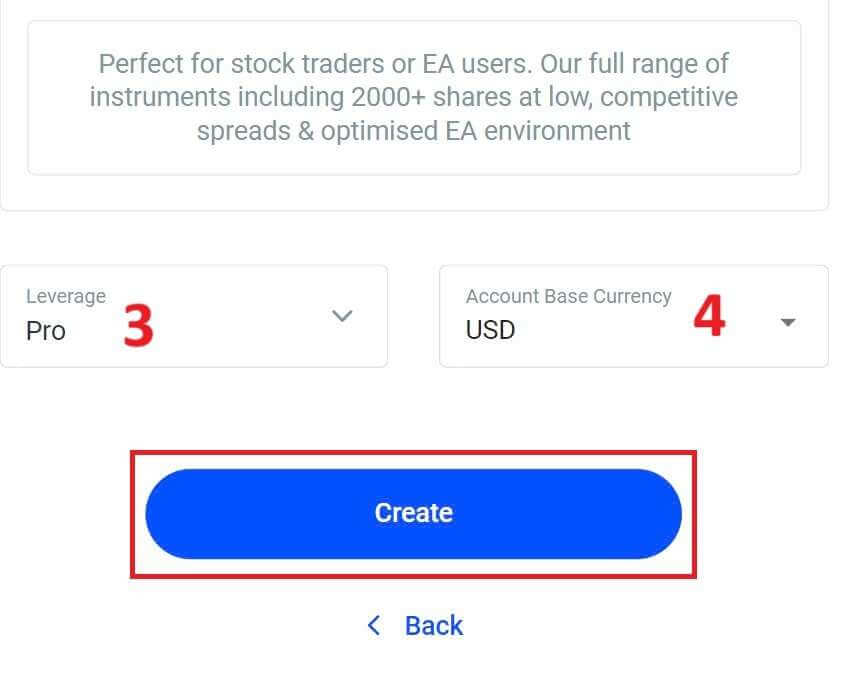
Віншую! Вы стварылі новыя гандлёвыя рахункі ў FxPro з дапамогай усяго некалькіх простых крокаў. Далучайцеся зараз і адчуйце дынамічны рынак. 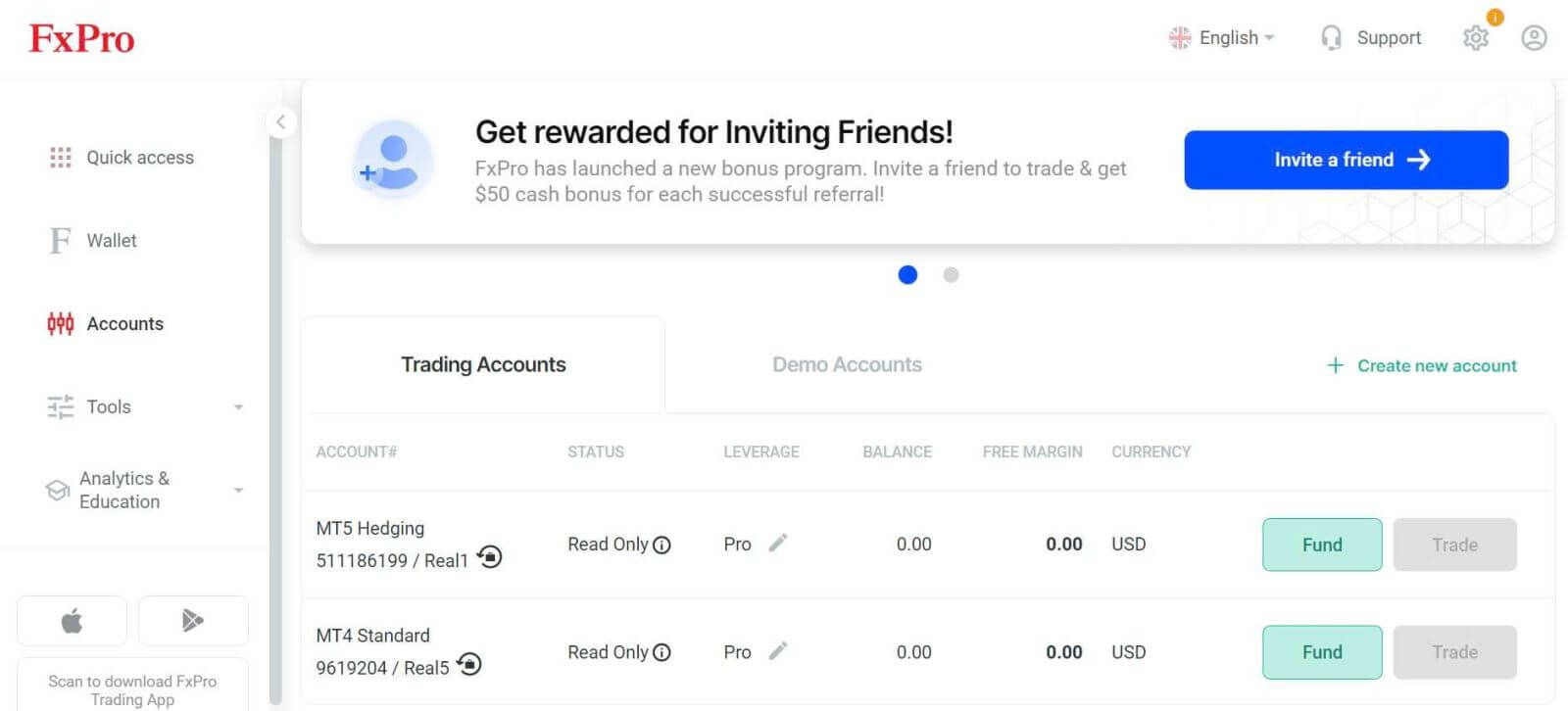
Як зарэгістраваць уліковы запіс FxPro [прыкладанне]
Наладзьце і зарэгіструйцеся
Спачатку адкрыйце App Store або Google Play на сваёй мабільнай прыладзе, затым знайдзіце «FxPro: Інтэрнэт-гандлёвы брокер» і загрузіце праграму . 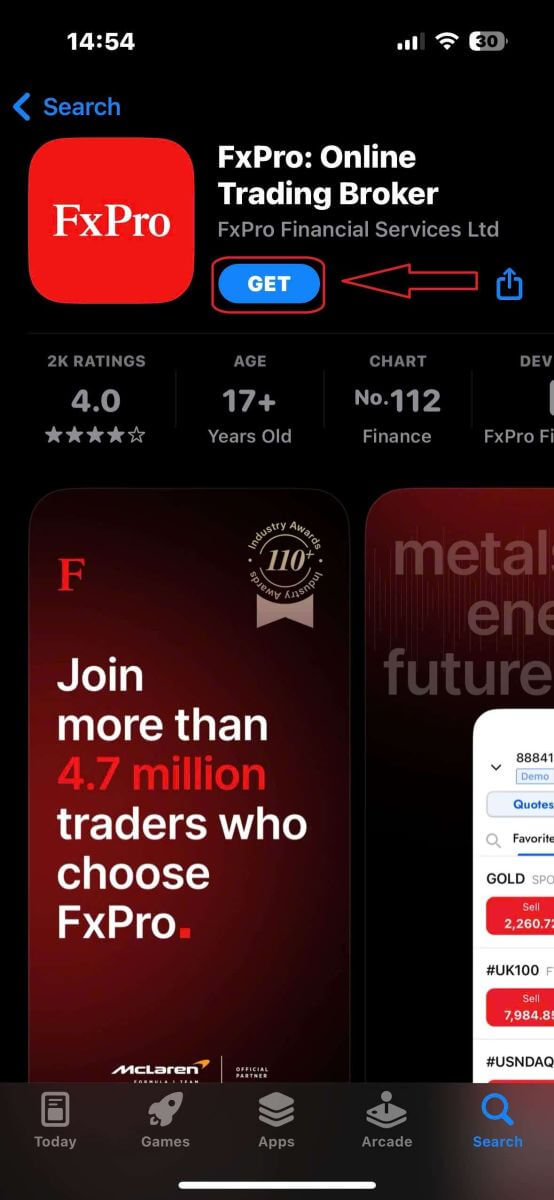
Пасля ўстаноўкі праграмы адкрыйце яе і выберыце «Зарэгістравацца ў FxPro», каб пачаць працэс рэгістрацыі ўліковага запісу. 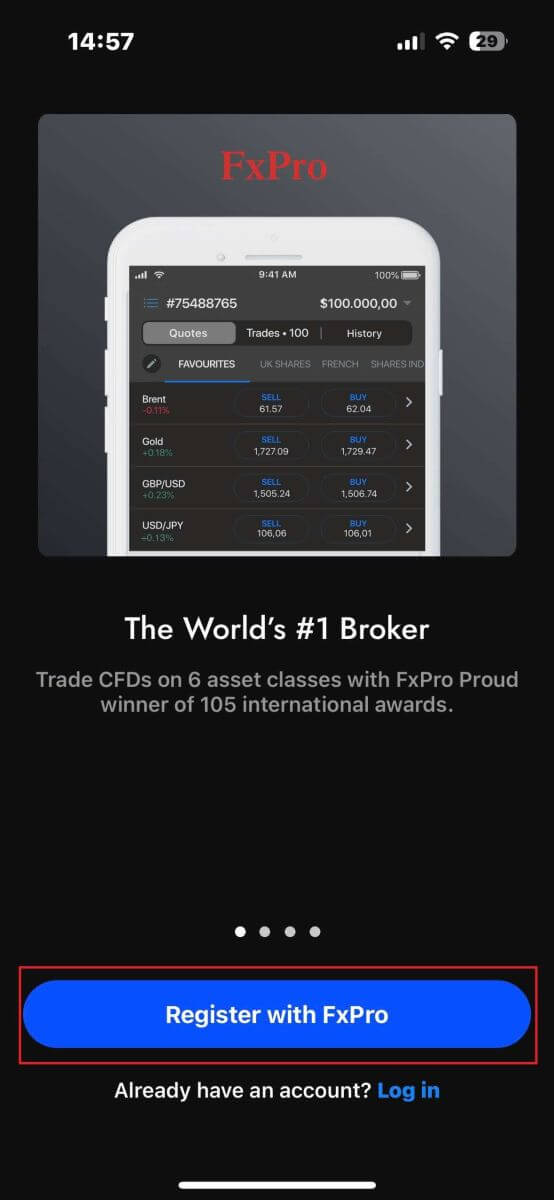
Вы адразу ж будзеце перанакіраваны на старонку рэгістрацыі акаўнта. На старонцы першапачатковай рэгістрацыі вам неабходна прадаставіць FxPro некаторыя істотныя звесткі, у тым ліку:
Ваша краіна пражывання.
Ваш электронны адрас.
Пароль (пераканайцеся, што ваш пароль адпавядае крытэрыям бяспекі, такім як даўжыня не менш за 8 сімвалаў і 1 вялікая літара, 1 лічба і 1 спецыяльны сімвал).
Пасля таго, як вы ўвялі ўсю неабходную інфармацыю, націсніце «Рэгістрацыя», каб працягнуць. 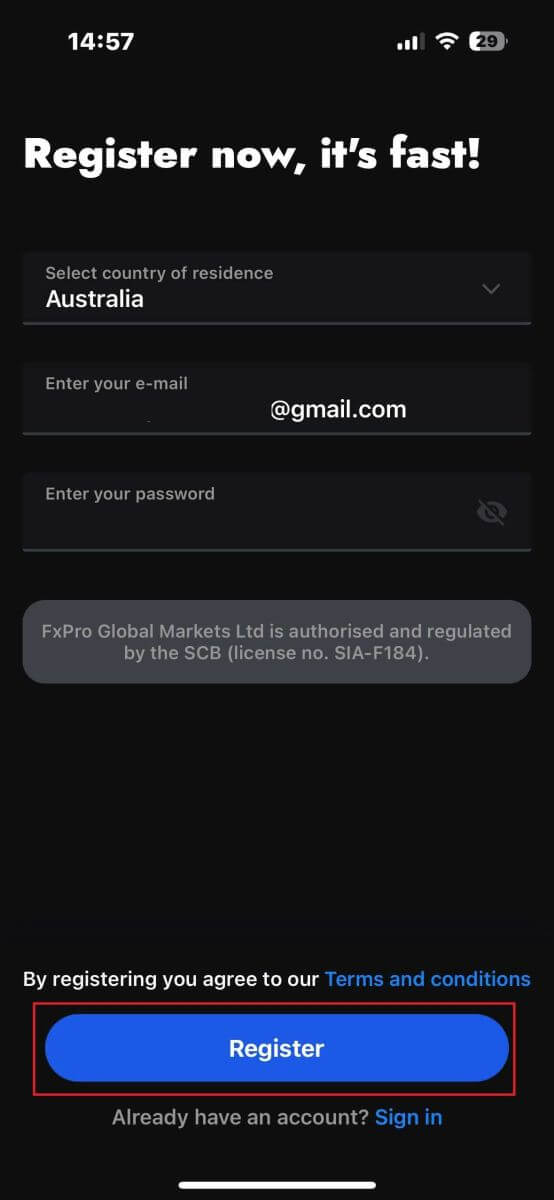
На наступнай старонцы рэгістрацыі вам трэба будзе запоўніць раздзел «Асабістыя дадзеныя» , які змяшчае палі для:
імя.
Прозвішча.
Дата нараджэння.
Кантактны нумар.
Пасля запаўнення формы націсніце «Наступны крок», каб рухацца наперад. 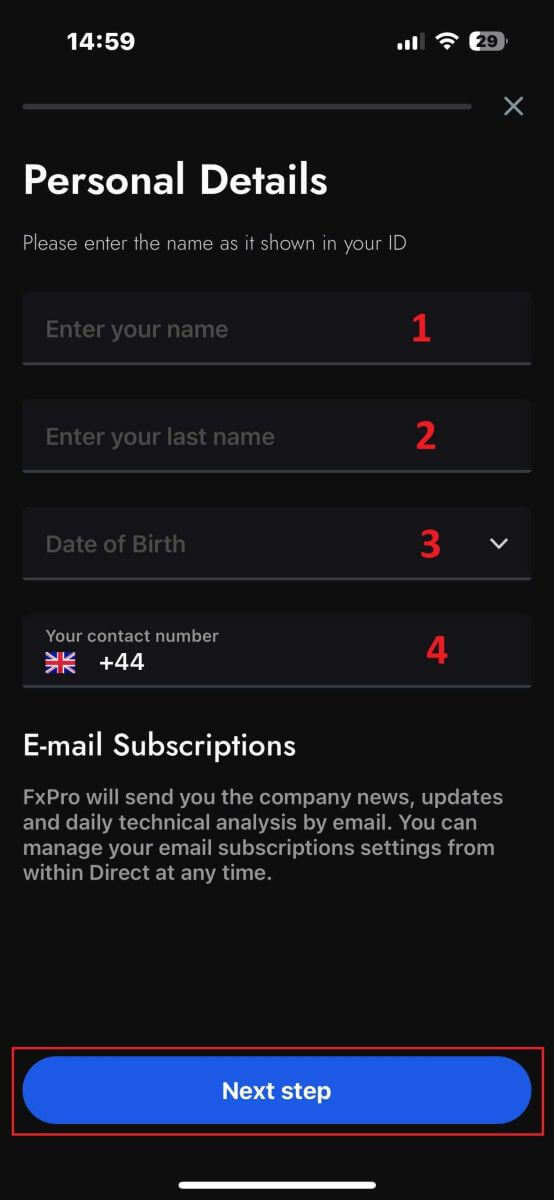
На наступным этапе ў раздзеле «Нацыянальнасць» пазначце сваю нацыянальнасць . Калі вы маеце некалькі нацыянальнасцяў, пастаўце галачку "У мяне больш чым адна нацыянальнасць" і выберыце дадатковыя нацыянальнасці.
Пасля гэтага націсніце «Наступны крок», каб працягнуць працэс рэгістрацыі. 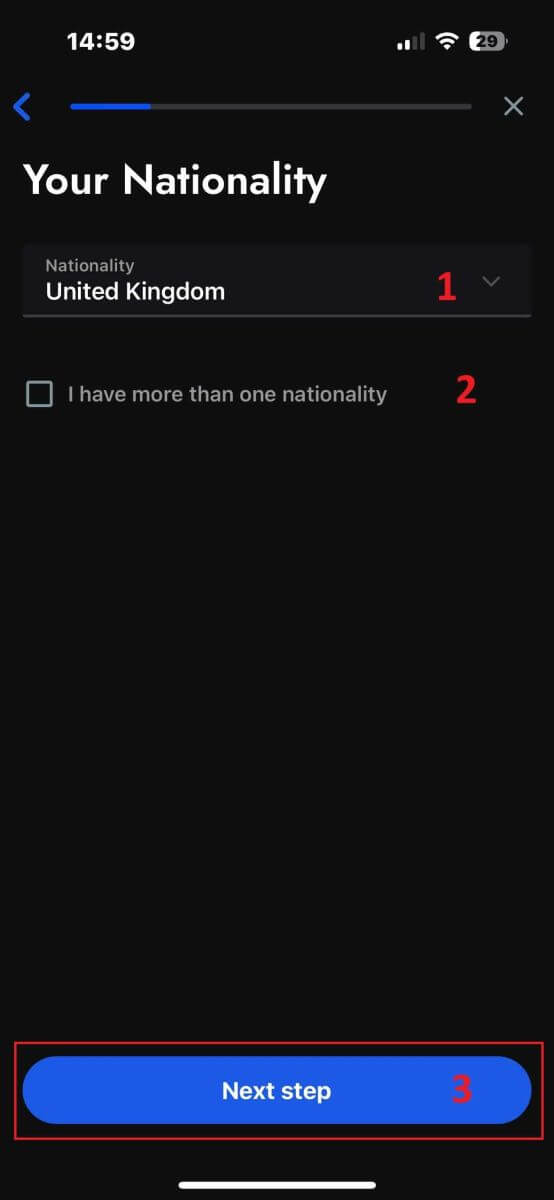
На гэтай старонцы вам неабходна прадаставіць FxPro падрабязную інфармацыю аб вашым статусе занятасці і галіны .
Пасля завяршэння гэтага націсніце "Наступны крок", каб перайсці да наступнай старонкі. 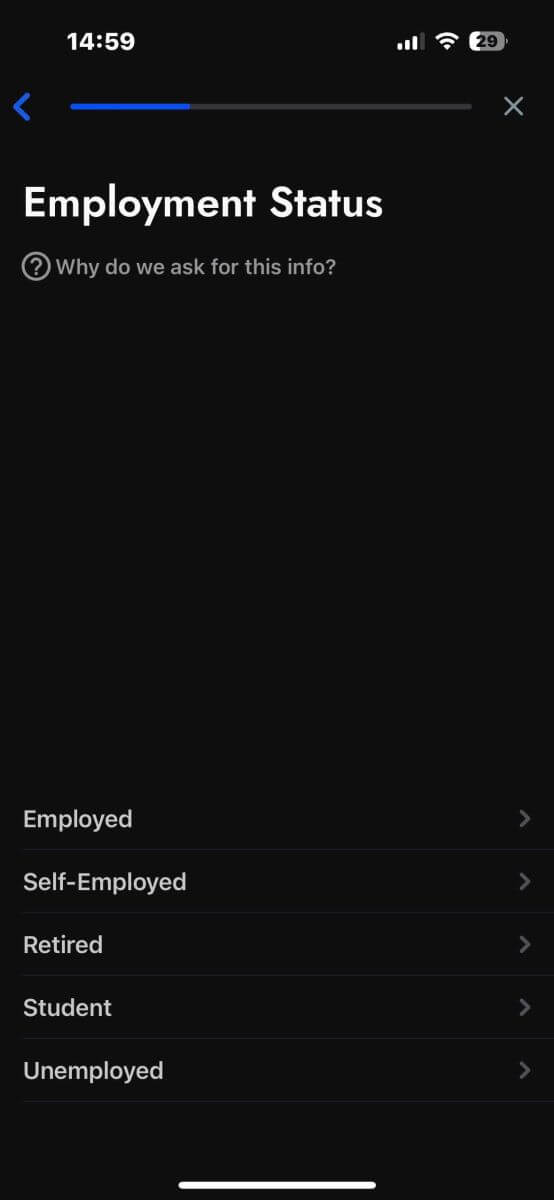
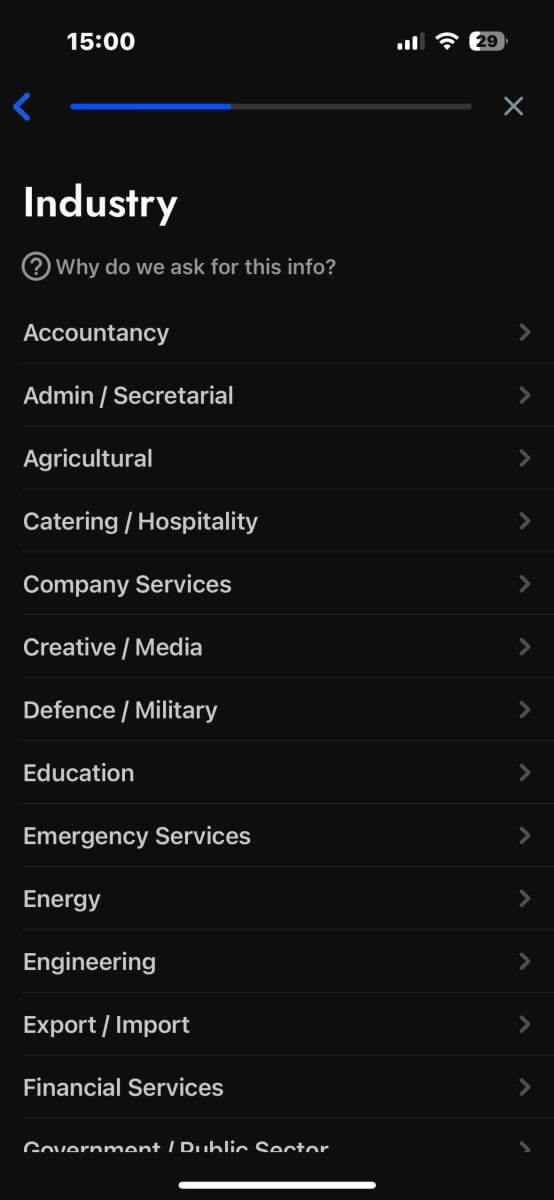
Віншуем з амаль завяршэннем працэсу рэгістрацыі ўліковага запісу ў FxPro на вашым мабільным прыладзе!
Далей вам трэба будзе прадаставіць інфармацыю аб вашым фінансавым становішчы . Націсніце "Далей", каб працягнуць. 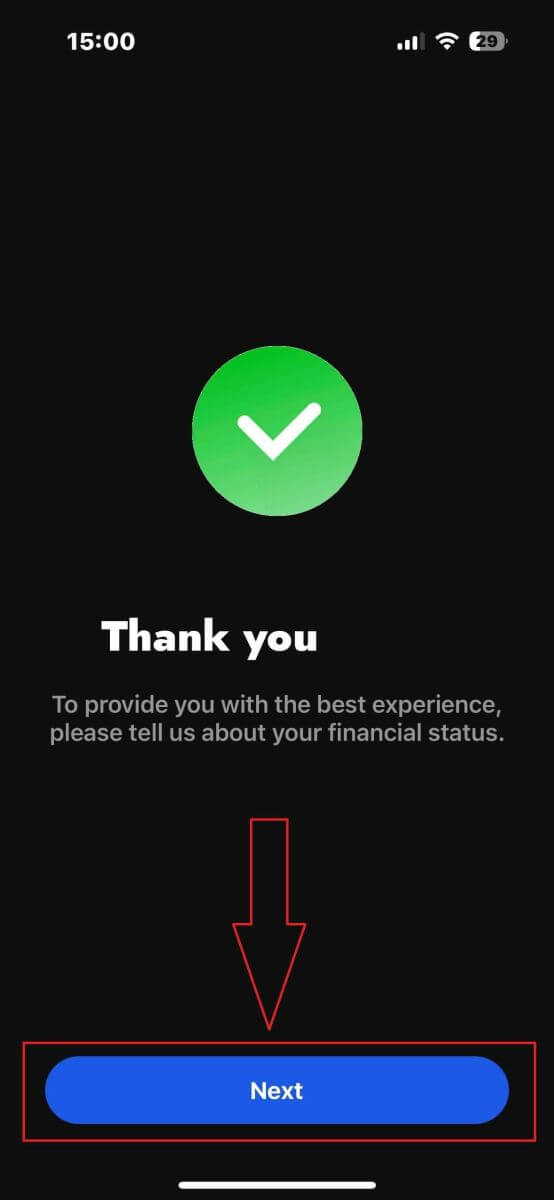
На гэтай старонцы вам трэба будзе прадаставіць FxPro падрабязную інфармацыю аб вашай фінансавай інфармацыі , у тым ліку:
Гадавы даход.
Прыблізная чыстая вартасць (за выключэннем вашага асноўнага месца жыхарства).
Крыніца багацця.
Чаканая сума фінансавання на наступныя 12 месяцаў.
Пасля таго, як вы запоўніце інфармацыю, націсніце «Наступны крок», каб завяршыць працэс рэгістрацыі. 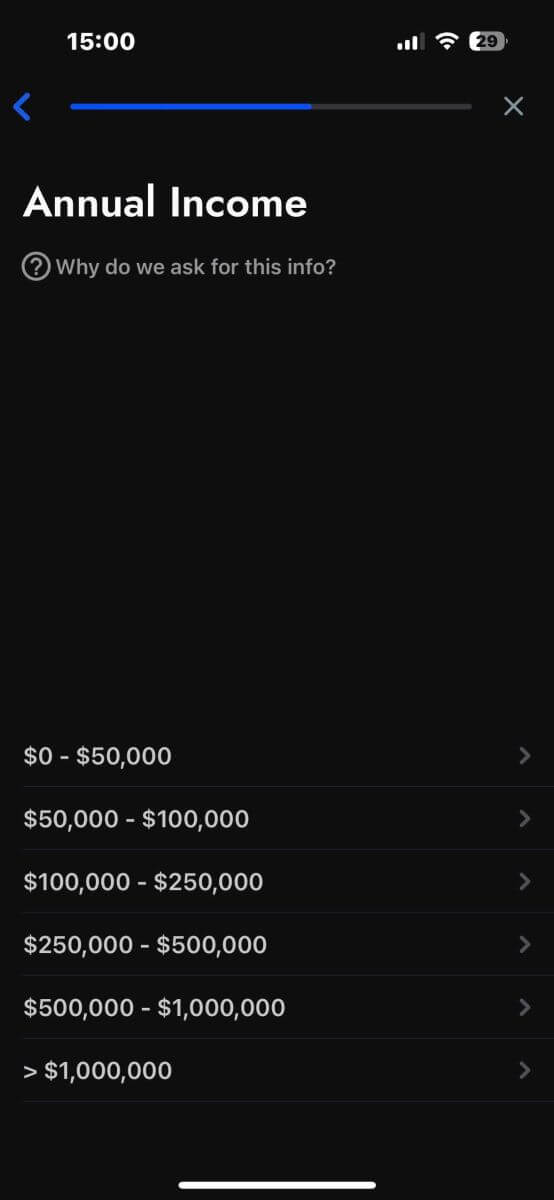
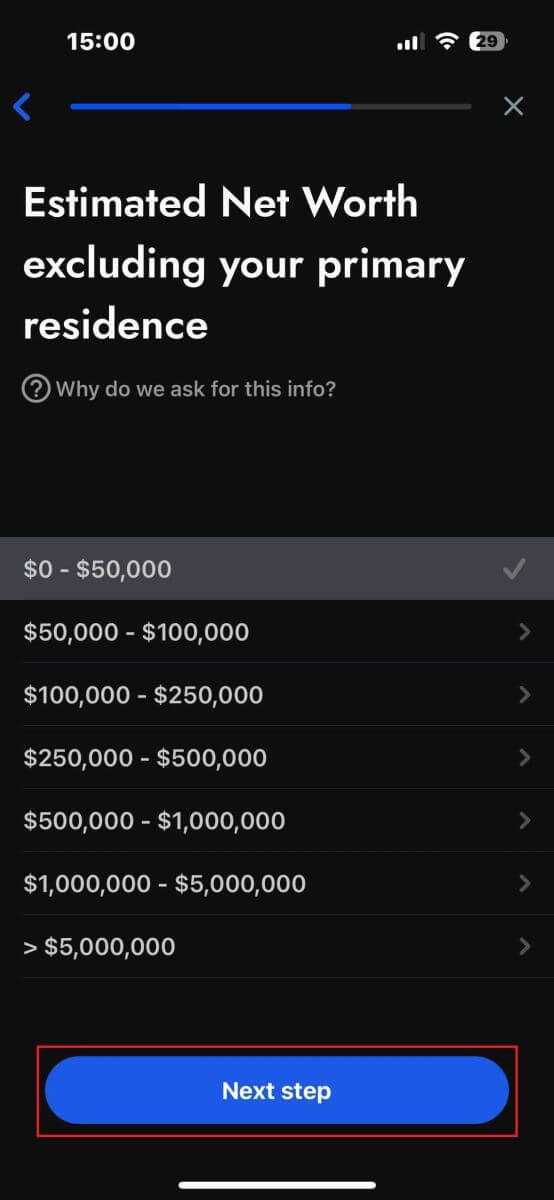
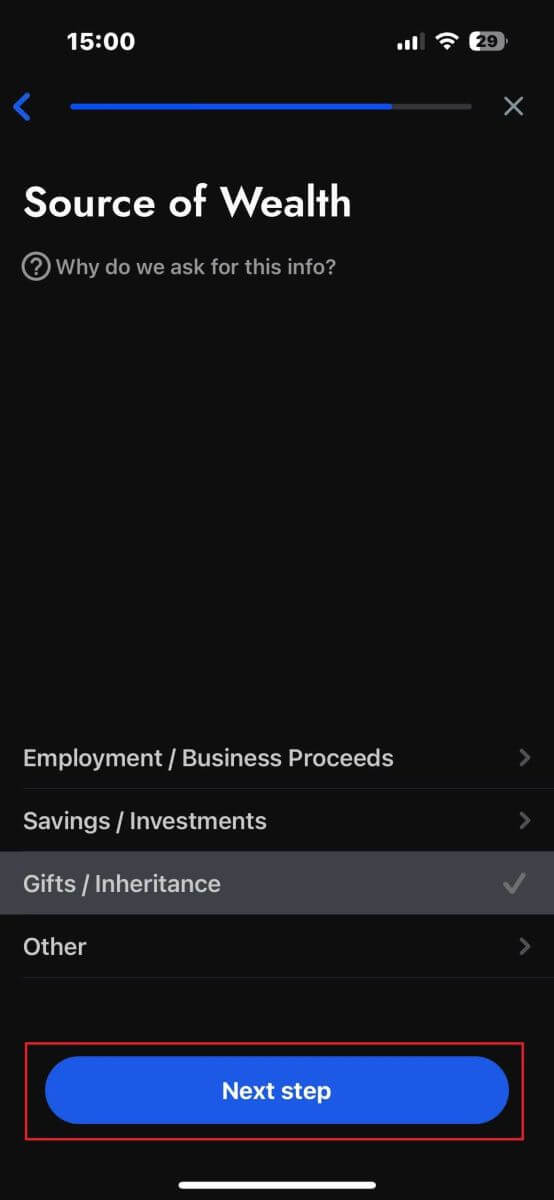
Пасля завяршэння пытанняў апытання ў гэтым раздзеле выберыце «Наступны крок», каб завяршыць працэс рэгістрацыі ўліковага запісу. 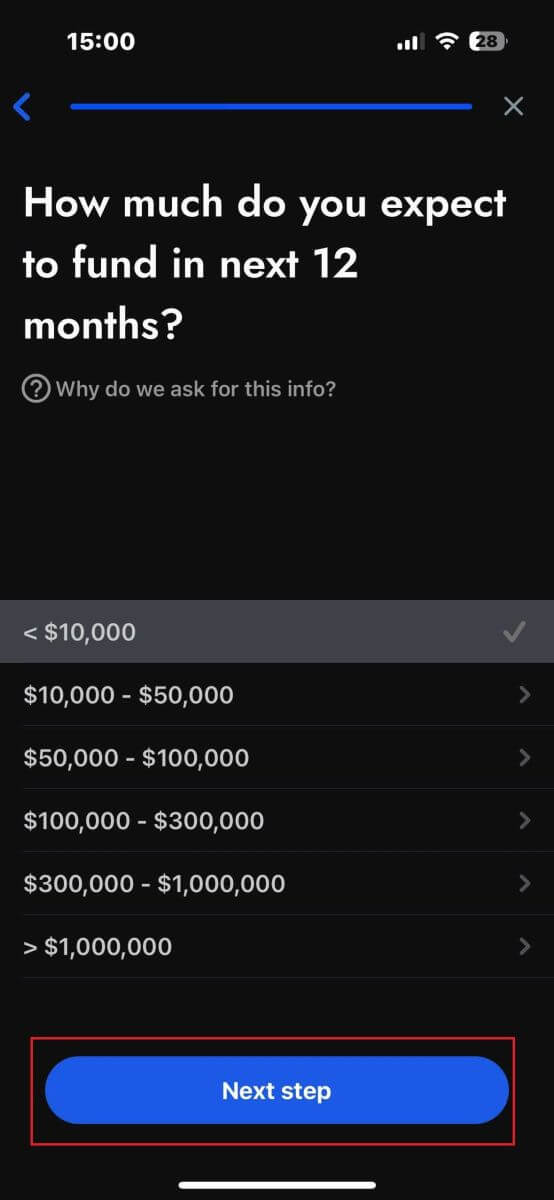
Віншуем з паспяховай рэгістрацыяй акаўнта! Цяпер з дапамогай FxPro гандляваць лёгка, што дазваляе гандляваць у любы час і ў любым месцы з дапамогай мабільнай прылады. Далучайцеся да нас зараз! 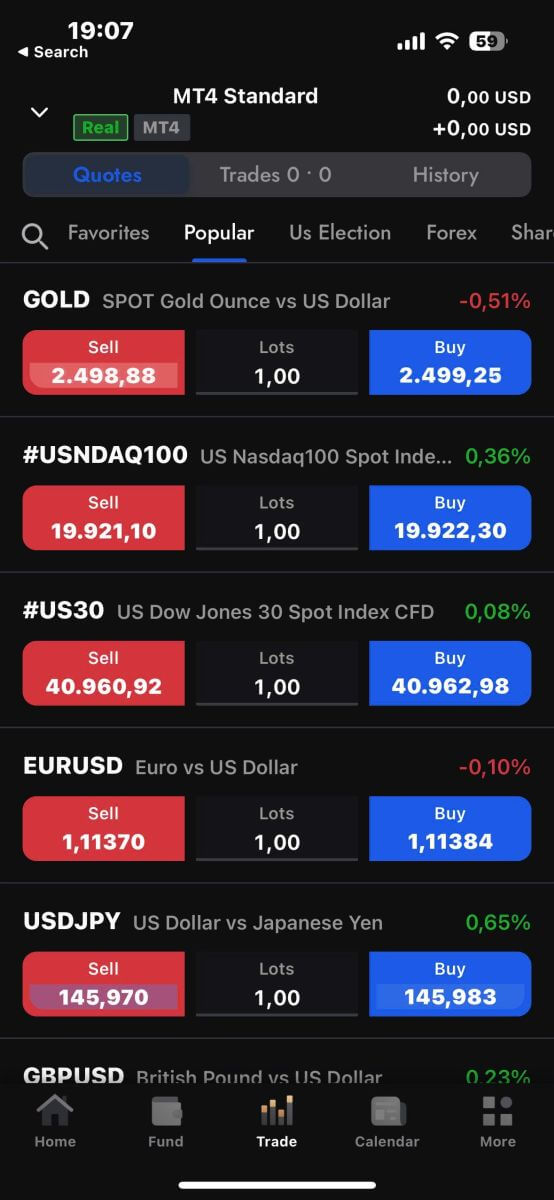
Як стварыць новы гандлёвы рахунак
Па-першае, каб стварыць новыя гандлёвыя рахункі ў мабільным дадатку FxPro, выберыце ўкладку «REAL» (як паказана на малюнку з апісаннем), каб атрымаць доступ да спісу вашых гандлёвых рахункаў. 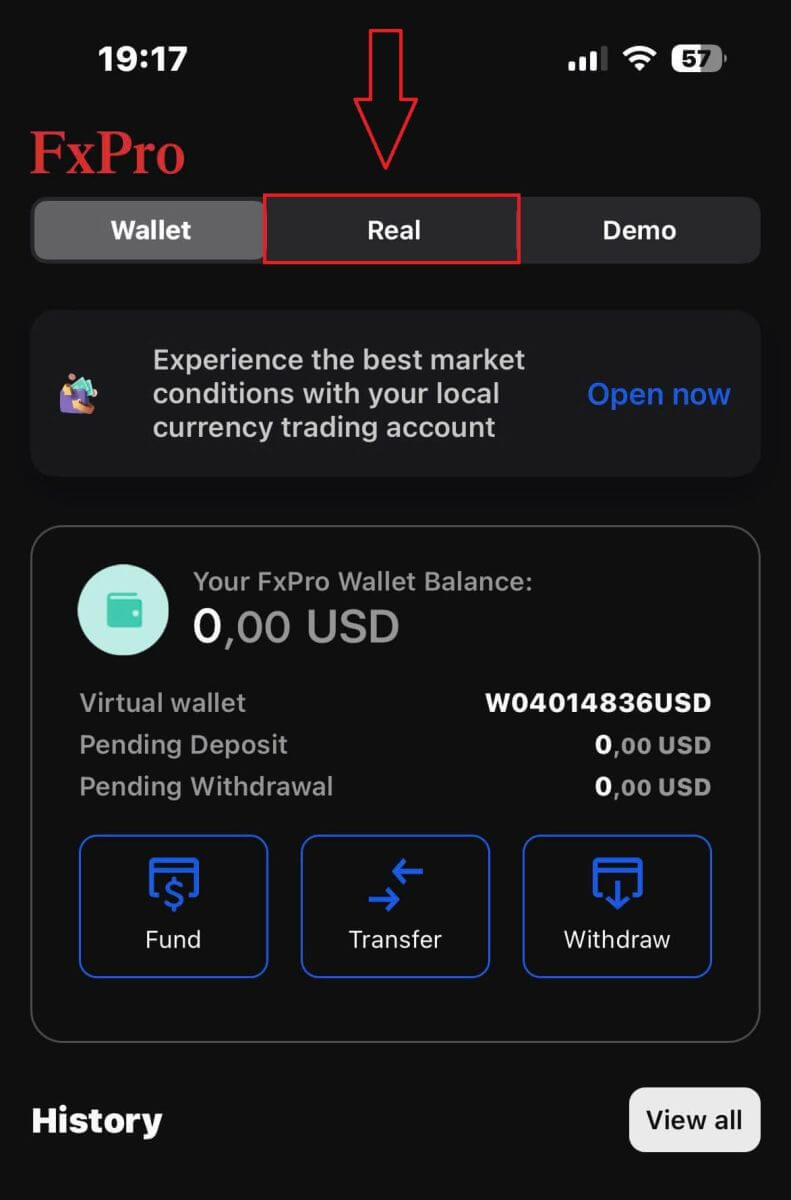
Затым націсніце на значок + у правым верхнім куце экрана, каб стварыць новыя гандлёвыя рахункі. 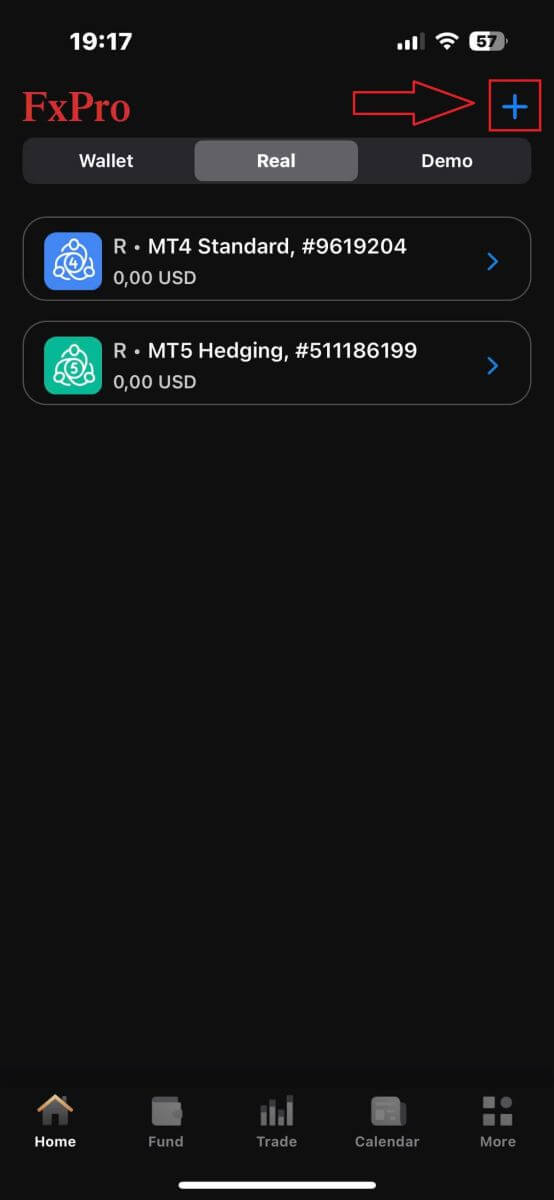
Каб наладзіць новыя гандлёвыя рахункі, вам трэба будзе выбраць наступныя дэталі:
Платформа (MT4, cTrader або MT5).
Тып уліковага запісу (які можа адрознівацца ў залежнасці ад абранай платформы).
Рычагі.
Базавая валюта рахунку.
Пасля запаўнення неабходнай інфармацыі націсніце кнопку «Стварыць» , каб завяршыць працэс. 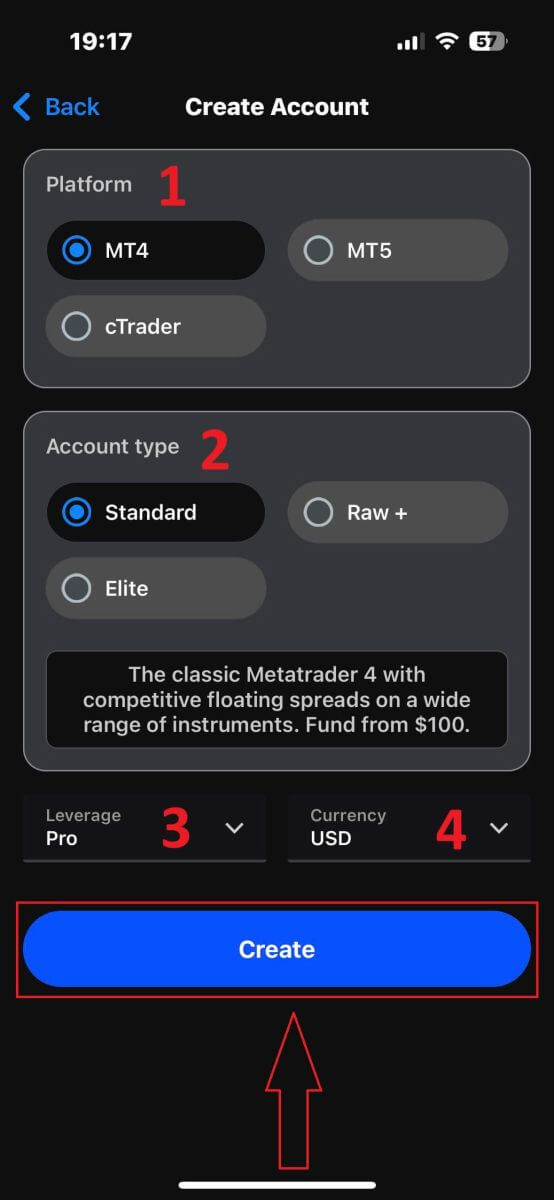
Віншуем з завяршэннем працэсу! Стварыць новыя гандлёвыя рахункі ў мабільным дадатку FxPro проста, таму не саромейцеся — пачніце адчуваць гэта зараз.
Часта задаюць пытанні (FAQ)
Ці магу я адкрыць карпаратыўны рахунак?
Вы можаце адкрыць гандлёвы рахунак на назву вашай кампаніі праз нашу звычайную працэдуру рэгістрацыі. Калі ласка, увядзіце асабістыя дадзеныя асобы, якая будзе ўпаўнаважаным прадстаўніком, а затым увайдзіце ў FxPro Direct, каб загрузіць афіцыйную дакументацыю кампаніі, такую як пасведчанне аб рэгістрацыі, статут і г.д. Пасля таго, як мы атрымаем усе неабходныя дакументы, наш аддзел бэк-офіс будзе разгледзець іх і дапамагчы ў запаўненні заяўкі.
Ці магу я адкрыць больш за адзін рахунак у FxPro?
Так, FxPro дазваляе мець да 5 розных гандлёвых рахункаў. Вы можаце адкрыць дадатковыя гандлёвыя рахункі праз FxPro Direct.
У якіх базавых валютах я магу адкрыць рахунак?
Кліенты FxPro UK Limited могуць адкрыць гандлёвы рахунак у USD, EUR, GBP, AUD, CHF, JPY і PLN.
Кліенты FxPro Financial Services Limited FxPro Global Markets Limited могуць адкрыць гандлёвы рахунак у EUR, USD, GBP, AUD, CHF, JPY, PLN і ZAR.
Рэкамендуецца выбраць валюту Кашалька ў той жа валюце, што і вашы дэпазіты і зняцці сродкаў, каб пазбегнуць платы за канверсію, аднак вы можаце выбраць розныя базавыя валюты для сваіх гандлёвых рахункаў. Пры пераводзе паміж кашальком і ўліковым запісам у іншай валюце вам будзе паказаны рэальны курс канверсіі.
Ці прапануеце вы ўліковыя запісы без абмену?
FxPro прапануе ўліковыя запісы без абмену для рэлігійных мэтаў. Аднак камісія можа спаганяцца, калі таргі па пэўных інструментах адкрыты на працягу пэўнай колькасці дзён. Каб падаць заяўку на ўліковы запіс без абмену, адпраўце запыт па электроннай пошце ў наш аддзел бэк-офіса па адрасе [email protected]. Для атрымання дадатковай інфармацыі аб уліковых запісах FxPro без свопу звяртайцеся ў службу падтрымкі кліентаў.
Ці магу я адкрыць сумесны рахунак?
так. Каб адкрыць сумесны рахунак, кожны чалавек павінен спачатку адкрыць індывідуальны рахунак FxPro, а затым запоўніць форму запыту на сумесны рахунак, якую можна атрымаць, звязаўшыся з нашым аддзелам бэк-офіса па адрасе [email protected].
Звярніце ўвагу, што сумесныя рахункі даступныя толькі сямейным парам або сваякам першай ступені.
Колькі гандлёвых рахункаў я магу адкрыць у дадатку FxPro?
Вы можаце стварыць да пяці рэальных гандлёвых уліковых запісаў з рознымі наладамі ў дадатку FxPro. Яны могуць быць у розных валютах і на розных платформах.
Проста выберыце адну з даступных гандлёвых платформаў (MT4, MT5, cTrader або інтэграваную платформу FxPro) і абярыце пераважнае крэдытнае плячо і валюту рахунку (AUD, CHF, EUR, GBP, JPY, PLN, USD або ZAR). Вы таксама можаце пераводзіць сродкі паміж рахункамі з дапамогай кашалька FxPro.
Для пачаткоўцаў FxPro прапануе вычарпальныя інструкцыі па ўсталёўцы прыкладанняў MT4, MT5 і cTrader з прамымі спасылкамі на AppStore і Google Play.
Калі ласка, звярніце ўвагу, што калі вам патрэбныя дадатковыя ўліковыя запісы (у тым ліку дэма-рахунак), вы можаце адкрыць іх праз FxPro Direct Web або звязаўшыся з нашай службай падтрымкі кліентаў.
Як вывесці грошы на FxPro
Правілы зняцця сродкаў
Зняцце сродкаў даступна 24/7, што дае вам пастаянны доступ да вашых сродкаў. Каб зняць грошы, наведайце раздзел "Вывад" у вашым кашальку FxPro, дзе вы таксама можаце праверыць стан вашай транзакцыі ў раздзеле "Гісторыя транзакцый".
Аднак майце на ўвазе наступныя агульныя правілы зняцця сродкаў:
Максімальная сума вываду складае 15 999,00 долараў ЗША (гэта прымяняецца для ўсіх спосабаў вываду).
Інфармуем вас аб тым, што для зняцця праз банкаўскі перавод вам трэба спачатку вярнуць усе вашы нядаўнія дэпазіты па крэдытнай карце, PayPal і Skrill. Спосабы фінансавання, якія неабходна вярнуць, будуць дакладна паказаны вам у вашым FxPro Direct.
Калі ласка, звярніце ўвагу, што для таго, каб вывад быў паспяховым, вы павінны перавесці свае сродкі на свой кашалёк FxPro. Для метаду з выкарыстаннем банкаўскіх карт і крыптавалют сума зняцця павінна быць роўная суме дэпазіту, а прыбытак будзе пералічвацца аўтаматычна праз банкаўскі пераклад.
Вы павінны прытрымлівацца нашай палітыкі зняцця сродкаў, якая прадугледжвае, што кліенты павінны зняць грошы тым жа метадам, які выкарыстоўваўся для дэпазіту, за выключэннем выпадкаў, калі гэты метад быў цалкам вернуты або ліміт вяртання не скончыўся. У гэтым выпадку вы можаце выкарыстоўваць метад банкаўскага пераводу або электронны кашалёк, які раней выкарыстоўваўся для папаўнення сродкаў (пры ўмове, што ён можа прымаць плацяжы), каб зняць прыбытак.
FxPro не спаганяе ніякіх збораў/камісій за дэпазіты/зняцце сродкаў, аднак з вас могуць спаганяць камісіі банкі, якія ўдзельнічаюць у выпадку банкаўскіх пераводаў. Калі ласка, звярніце ўвагу, што для электронных кашалькоў можа быць камісія за зняцце сродкаў, калі вы не гандлявалі.
Як зняць грошы [Інтэрнэт]
Банкаўская карта
Спачатку ўвайдзіце на панэль кіравання FxPro . Затым выберыце FxPro Wallet на левай бакавой панэлі і націсніце кнопку «Зняцце», каб пачаць.
Звярніце ўвагу, што мы прымаем крэдытныя/дэбетавыя карты, уключаючы Visa, Visa Electron, Visa Delta, MasterCard, Maestro International і Maestro UK.
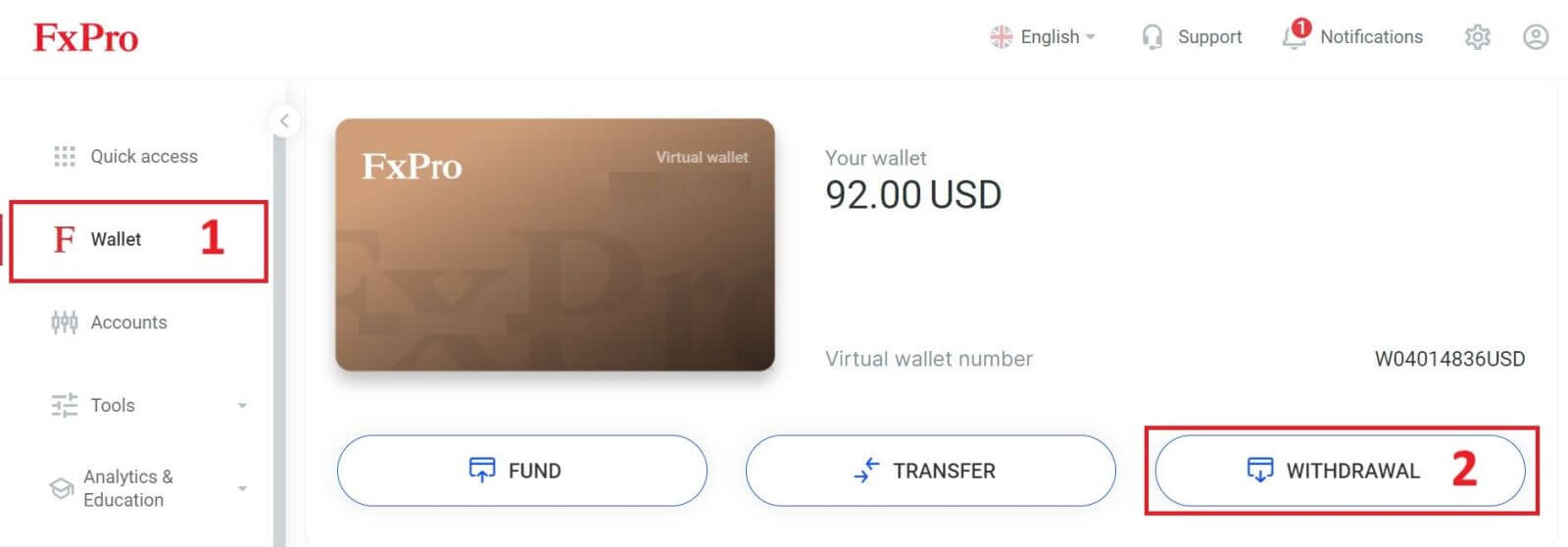
Затым увядзіце суму, якую хочаце зняць, у адпаведнае поле. Затым выберыце опцыю «Вывесці» як «Крэдытная/дэбетавая карта» і націсніце кнопку «Вывесці», каб працягнуць.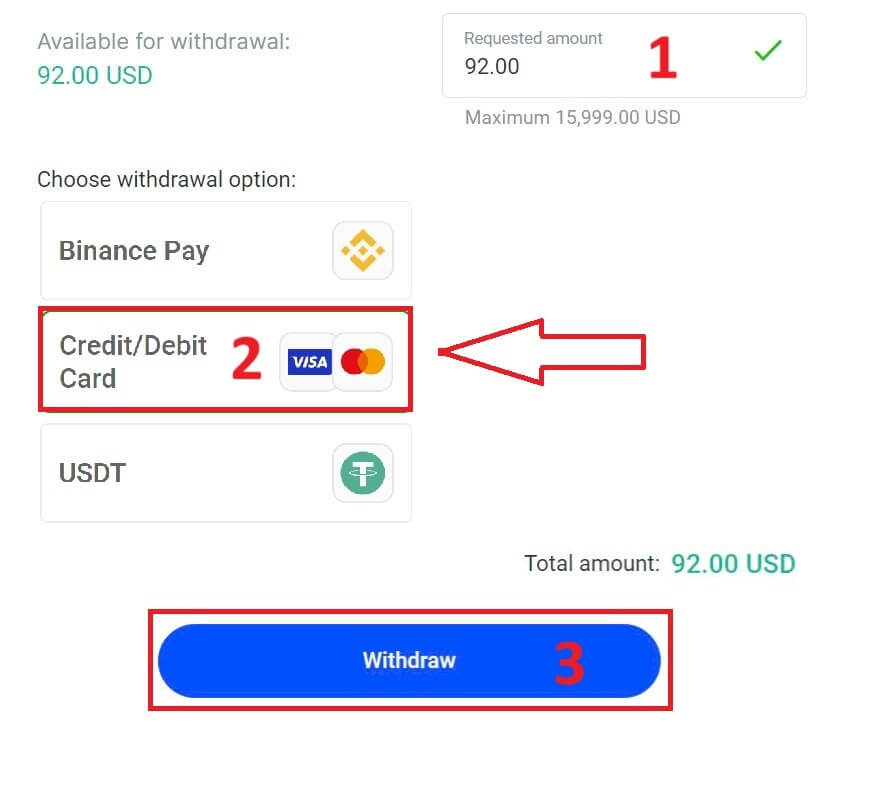
Затым з'явіцца форма для ўводу інфармацыі аб вашай карце (калі вы выкарыстоўваеце тую ж карту, якую раней выкарыстоўвалі для дэпазіту, вы можаце прапусціць гэты крок):
Нумар карты
Тэрмін прыдатнасці.
CVV.
Яшчэ раз уважліва праверце суму зняцця.
Пасля таго, як вы пераканаецеся, што ўсе палі правільныя, націсніце «Вывесці», каб працягнуць.
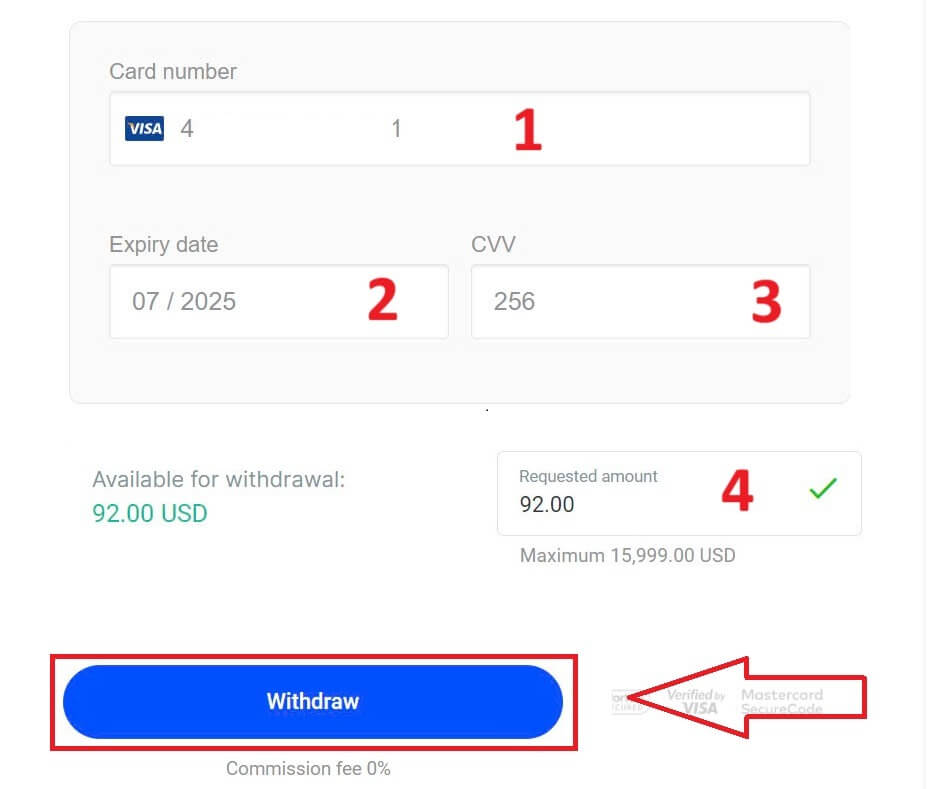
Увядзіце код пацверджання, які быў адпраўлены вам па электроннай пошце або SMS, а затым націсніце «Пацвердзіць» . 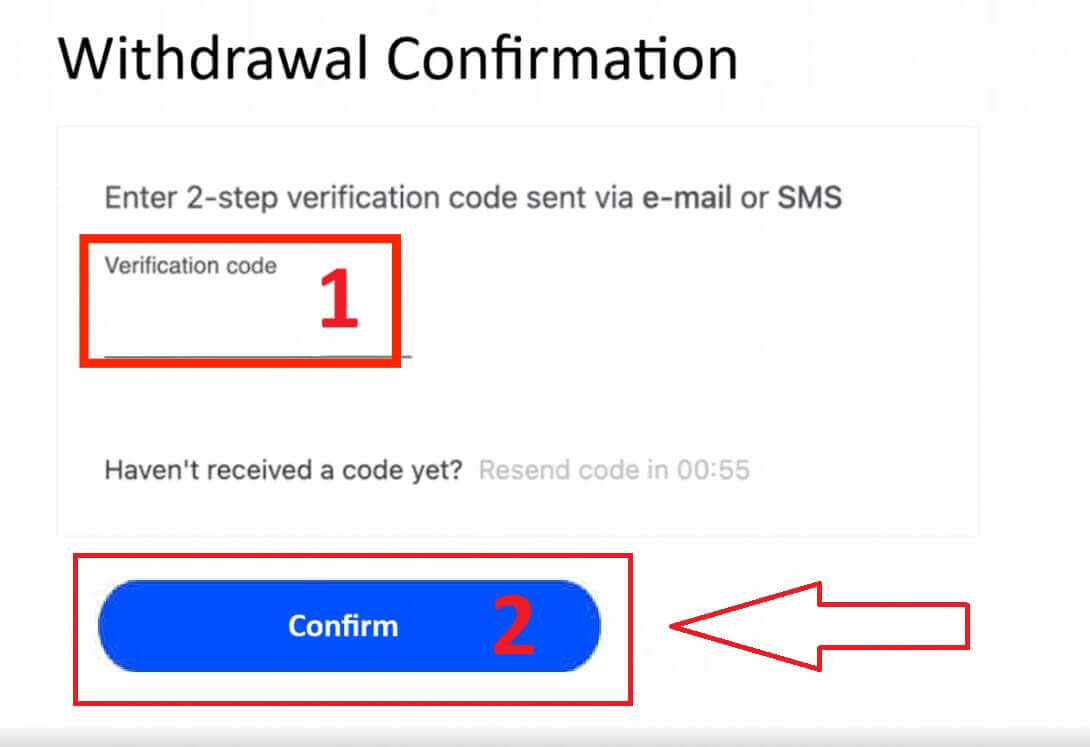
Паведамленне пацвердзіць выкананне запыту.
Электронныя аплатныя сістэмы (EPS)
Каб пачаць, увайдзіце на панэль кіравання FxPro . Апынуўшыся ўнутры, перайдзіце да левай бакавой панэлі, знайдзіце FxPro Wallet і націсніце кнопку «Зняцце», каб пачаць працэс. 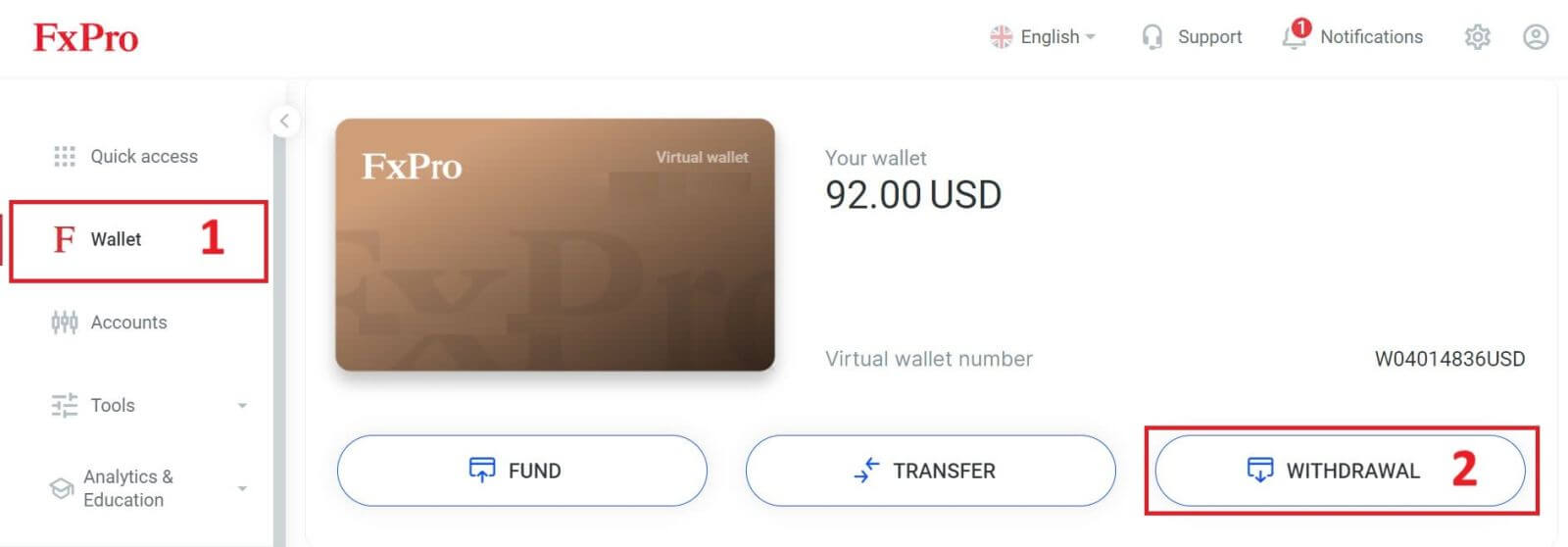
Цяпер увядзіце патрэбную суму для вываду ў спецыяльнае поле. Выберыце адзін з даступных прыбыткаў на акцыю, такіх як Skrill, Neteller,... у якасці спосабу вываду сродкаў, а потым працягвайце, націскаючы кнопку «Зняць» , каб рухацца наперад. 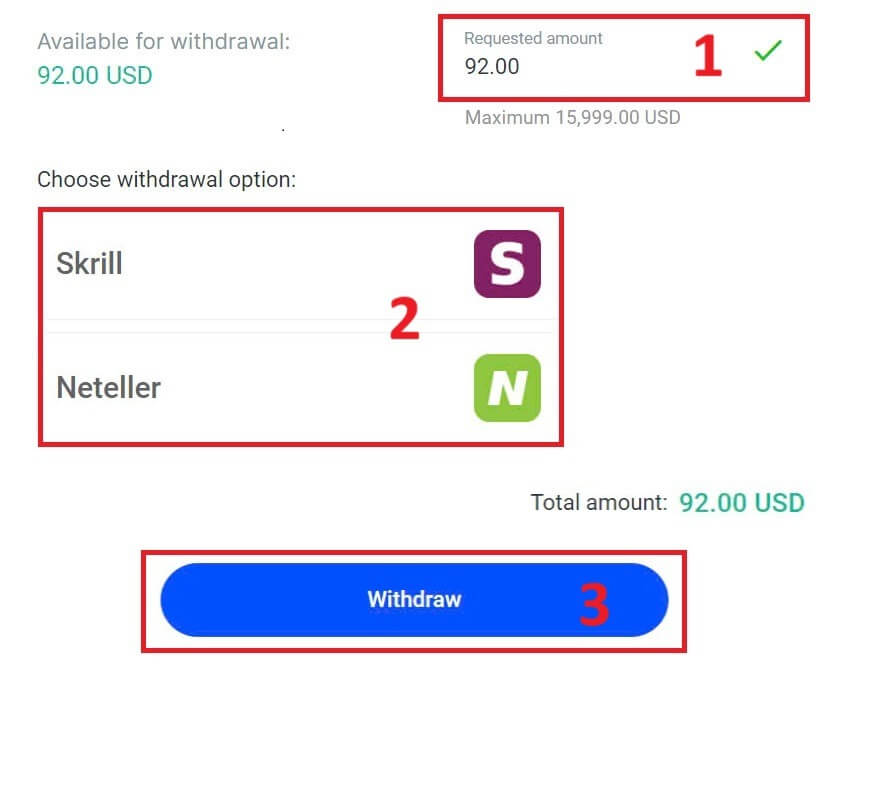
Увядзіце код пацверджання, які вы атрымалі па электроннай пошце або SMS, а затым націсніце «Пацвердзіць», каб працягнуць. 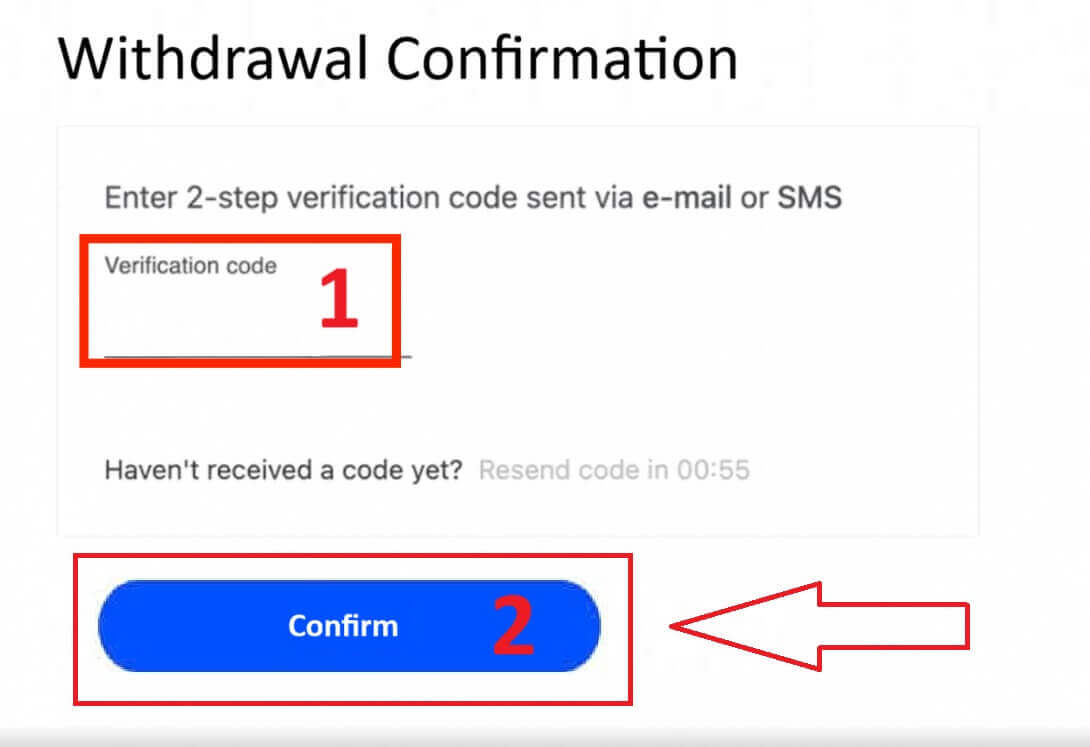
Віншуем, пачнецца апрацоўка вашага зняцця сродкаў.
Крыптавалюты
Для пачатку адкрыйце панэль кіравання FxPro . Адтуль знайдзіце левую бакавую панэль, знайдзіце FxPro Wallet і націсніце кнопку «Зняцце», каб пачаць працэс вываду сродкаў.
Калі ласка, звярніце ўвагу, што знешні кашалёк, які вы выкарыстоўвалі для дэпазіту, таксама будзе пунктам прызначэння па змаўчанні для зняцця сродкаў (гэта абавязкова). 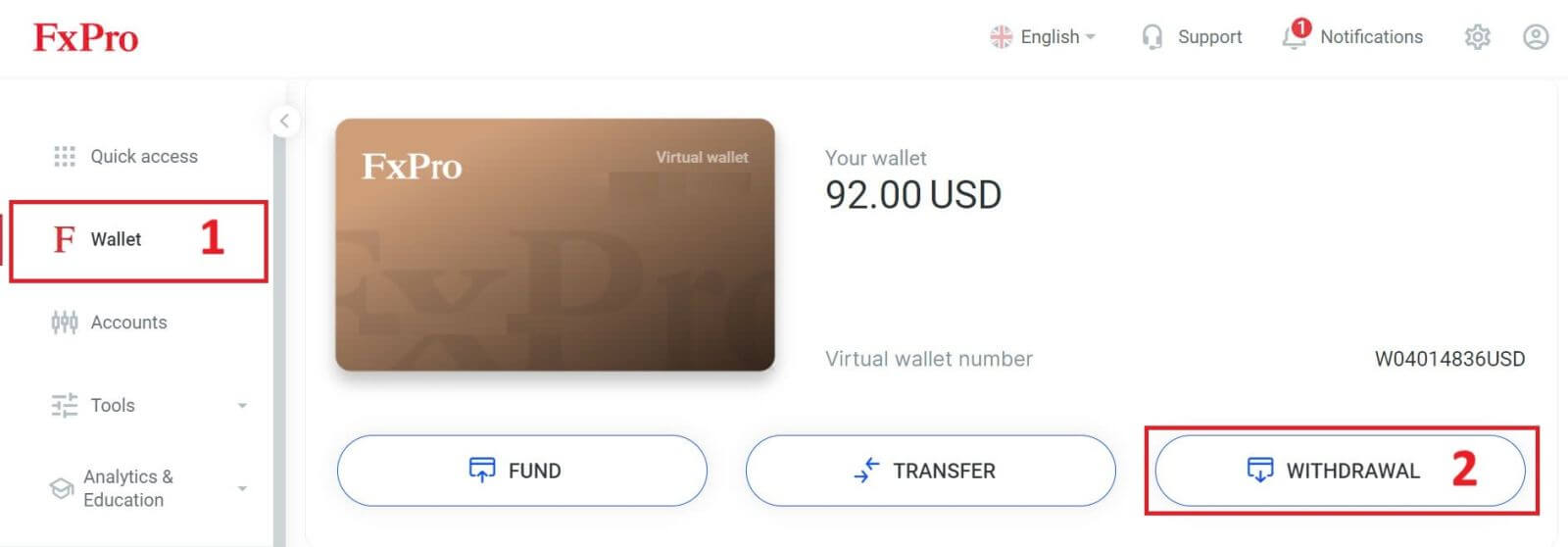
Цяпер увядзіце суму, якую вы хочаце зняць, у спецыяльнае поле. Выберыце адзін з даступных варыянтаў валюты, напрыклад Bitcoin, USDT або Ethereum, у якасці спосабу вываду, а затым націсніце кнопку «Вывесці», каб працягнуць. 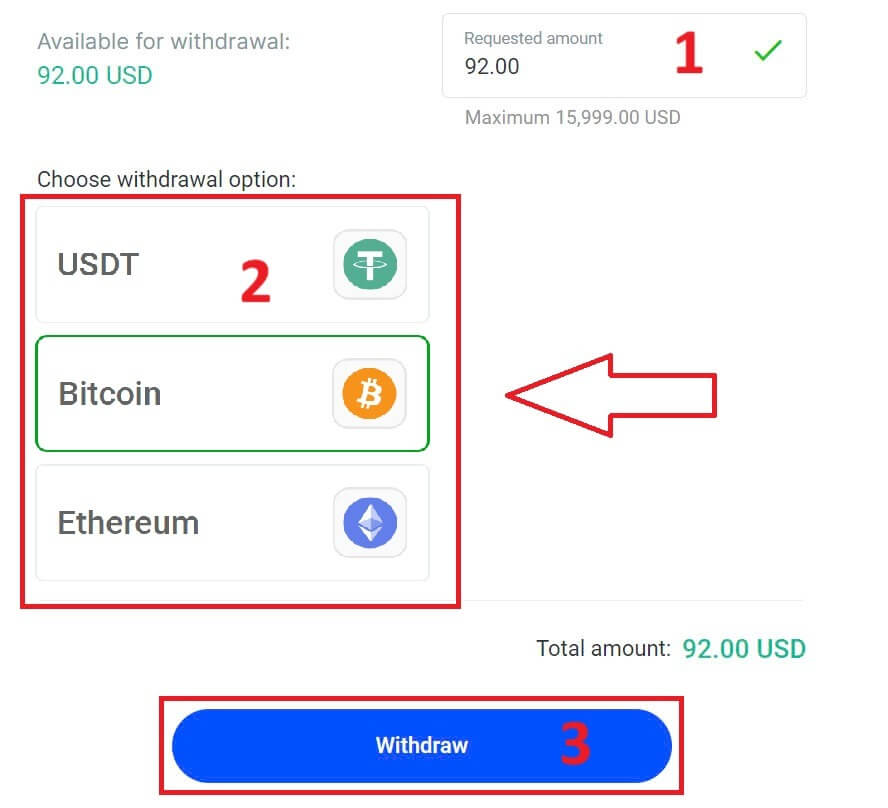
Вы таксама можаце звярнуцца да некаторых іншых крыптавалют у раздзеле «CryptoPay» . Калі ласка, націсніце "Працягнуць" , каб перайсці да меню пракруткі ўніз. 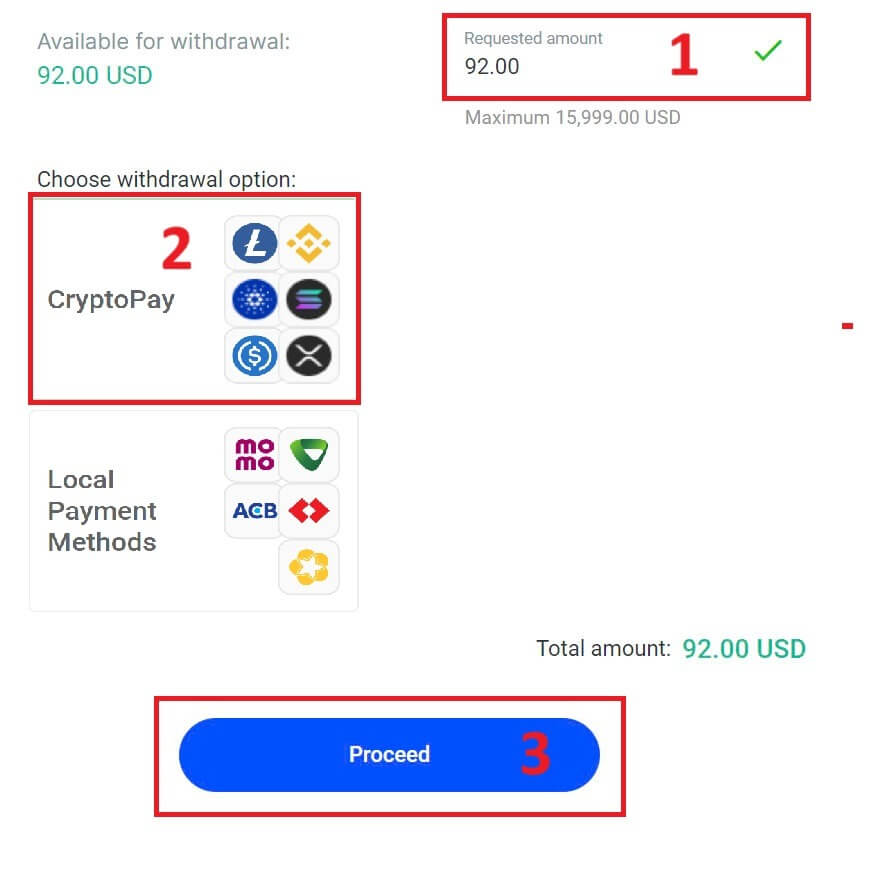
У іх ёсць мноства крыптавалют, якія вы можаце выбраць. 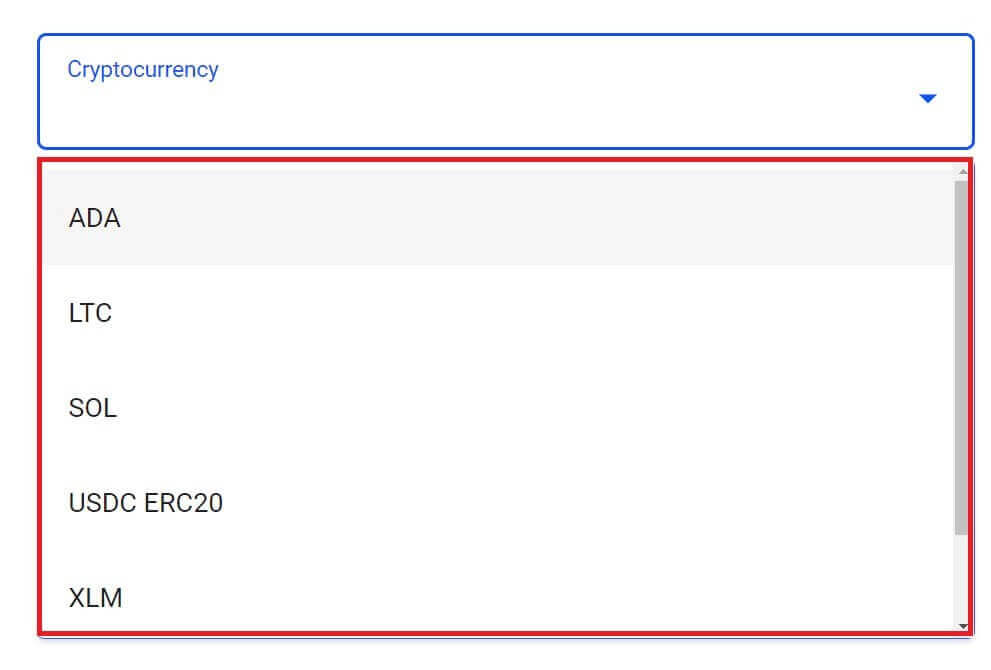
Затым увядзіце код пацверджання, адпраўлены вам па электроннай пошце або SMS, а затым націсніце «Пацвердзіць», каб працягнуць.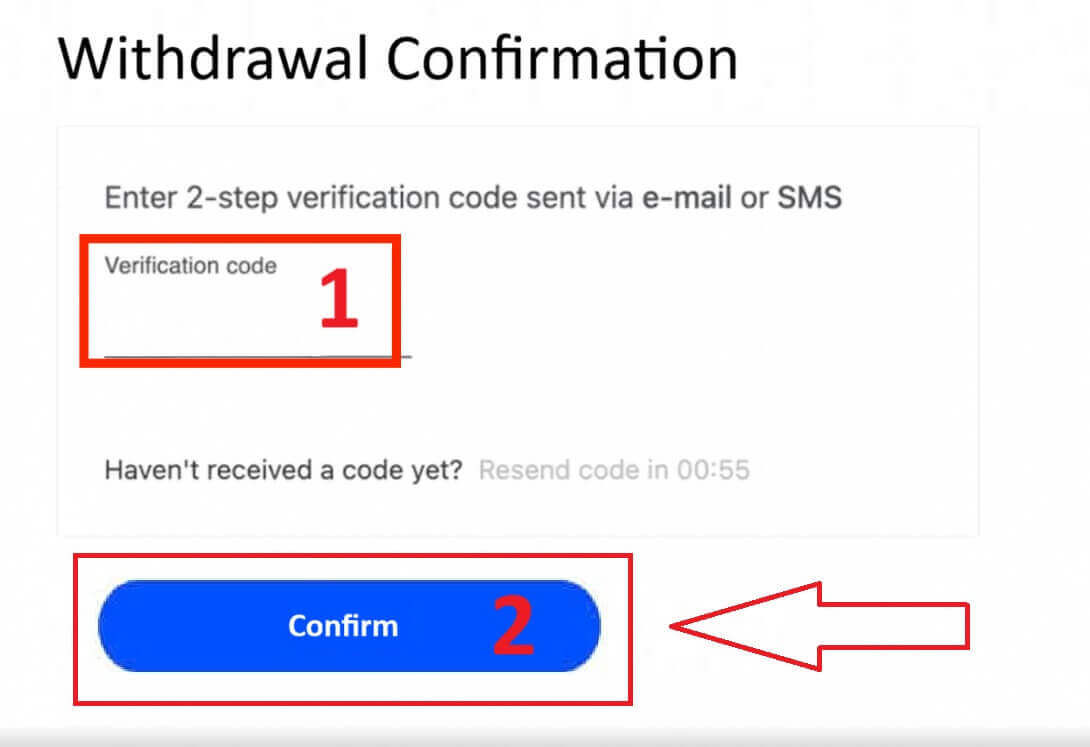
Мясцовы плацёж - банкаўскія пераклады
Каб пачаць, увайдзіце на панэль кіравання FxPro . Апынуўшыся ўнутры, перайдзіце да левай бакавой панэлі, знайдзіце FxPro Wallet і націсніце кнопку «Зняцце», каб пачаць працэс. 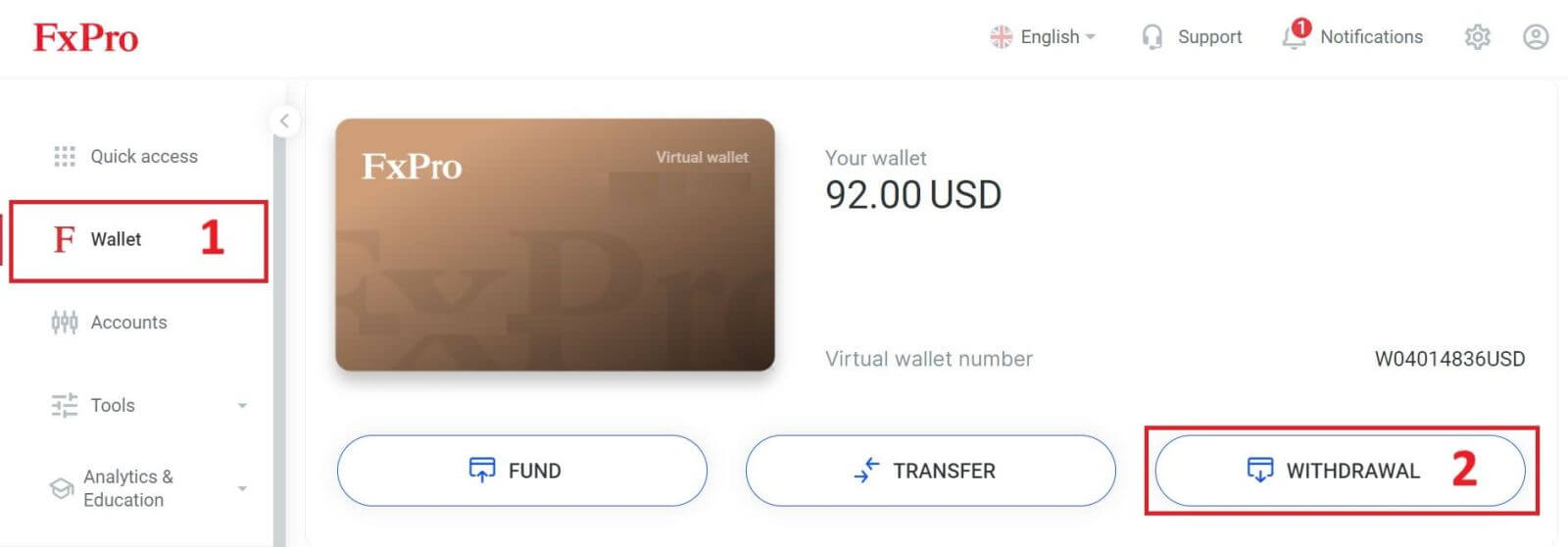
Цяпер увядзіце патрэбную суму для вываду ў спецыяльнае поле. Выберыце адзін з даступных варыянтаў у Мясцовым плацяжы або Банкаўскім пераводзе ў якасці спосабу зняцця сродкаў, затым працягвайце, націскаючы кнопку «Зняць», каб рухацца далей. 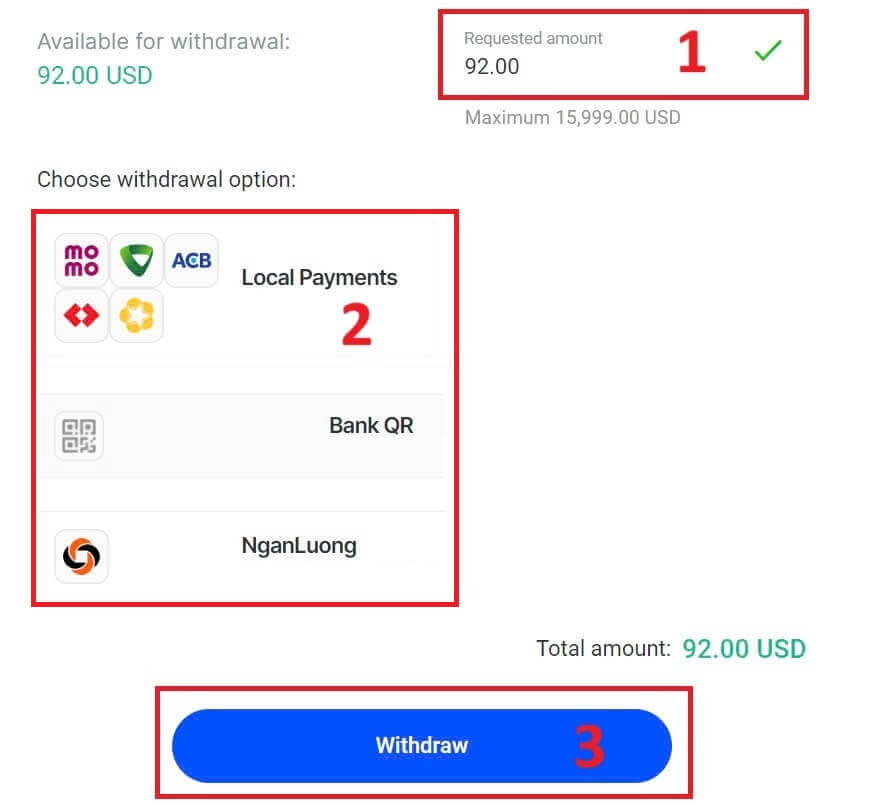
На наступнай старонцы з'явіцца форма, якую вы павінны запоўніць (калі вы выбралі банкаўскія рэквізіты, такія ж, як і тыя, якія вы выкарыстоўвалі для дэпазіту, вы можаце прапусціць гэтую форму):
Банкаўскай губ.
Бэнк Сіці.
Назва аддзялення банка.
Нумар банкаўскага рахунку
Назва банкаўскага рахунку.
Назва банка.
Пасля таго, як вы запоўніце форму, а таксама пераканайцеся, што ўсе палі зададзены правільна, скончыце, націснуўшы кнопку «Вывесці» .
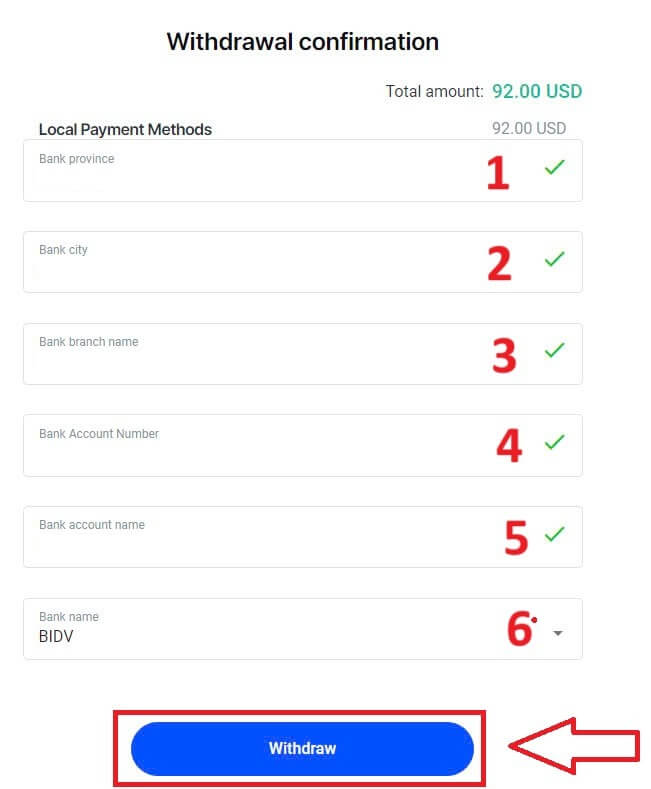
На апошнім экране будзе пацверджана, што дзеянне зняцця завершана, і сродкі будуць адлюстраваны на вашым банкаўскім рахунку пасля апрацоўкі.
Вы заўсёды можаце адсочваць статус транзакцыі ў раздзеле "Гісторыя транзакцый".
Як зняць грошы [прыкладанне]
Для пачатку адкрыйце мабільнае прыкладанне FxPro Mobile App на сваіх мабільных прыладах, затым націсніце кнопку «Вывесці» ў раздзеле FxPro Wallet. 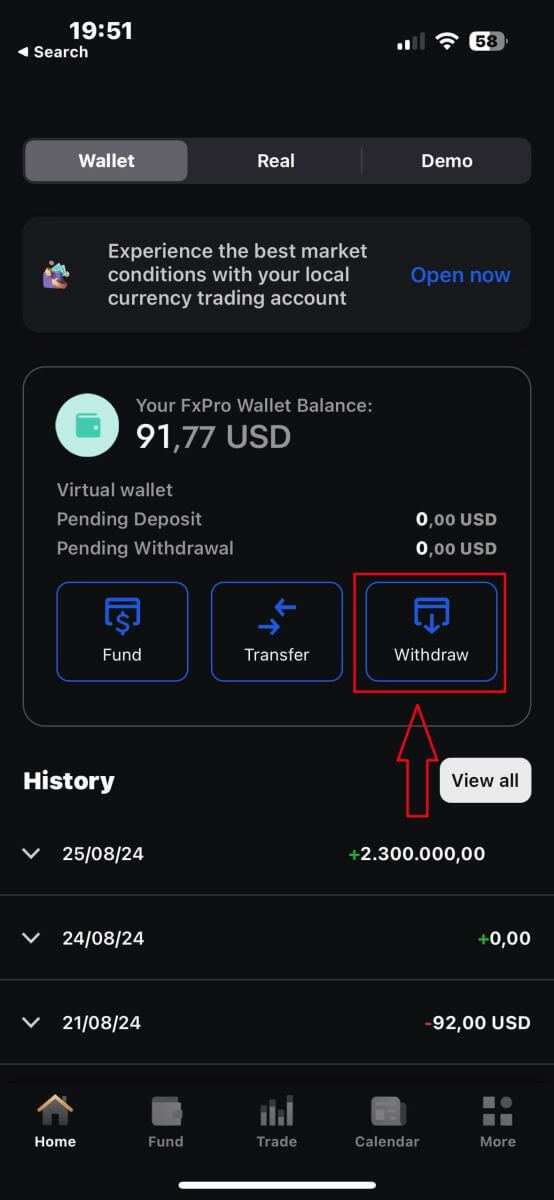
На наступнай старонцы вам трэба будзе:
Запоўніце поле суму грошай, якую вы хочаце зняць, якая павінна складаць не менш за 5,00 долараў ЗША і менш за 15,999 долараў ЗША, або ваш баланс кашалька FxPro (мінімальная і максімальная сума зняцця будзе адрознівацца ў залежнасці ад спосабу зняцця).
Выберыце спосаб аплаты, які вы хочаце выкарыстоўваць. Аднак звярніце ўвагу, што вы можаце выбраць толькі тыя, якія вы выкарыстоўвалі для дэпазіту (гэта абавязкова).
Калі вы скончыце, націсніце "Працягнуць", каб перайсці на наступную старонку.
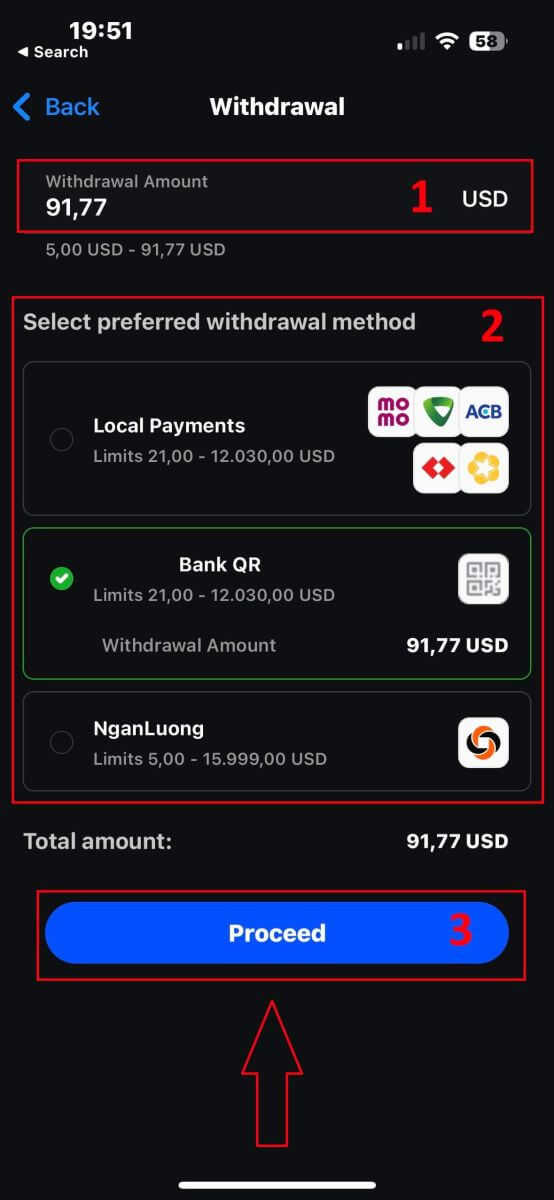
У залежнасці ад вашага спосабу вываду, сістэме спатрэбіцца некаторая неабходная інфармацыя.
З банкаўскім пераводам QR мы павінны прадаставіць:
Імя акаўнта.
Нумар рахунку.
Назва аддзялення банка.
Банкаўскі горад.
Назва банка.
Банкаўскай губ.
Кашалёк, з якога вы хочаце зняць грошы.
Пасля ўважлівай праверкі ўсіх палёў і ўпэўненасці ў іх правільнасці націсніце «Перайсці да пацверджання» , каб завяршыць працэс.
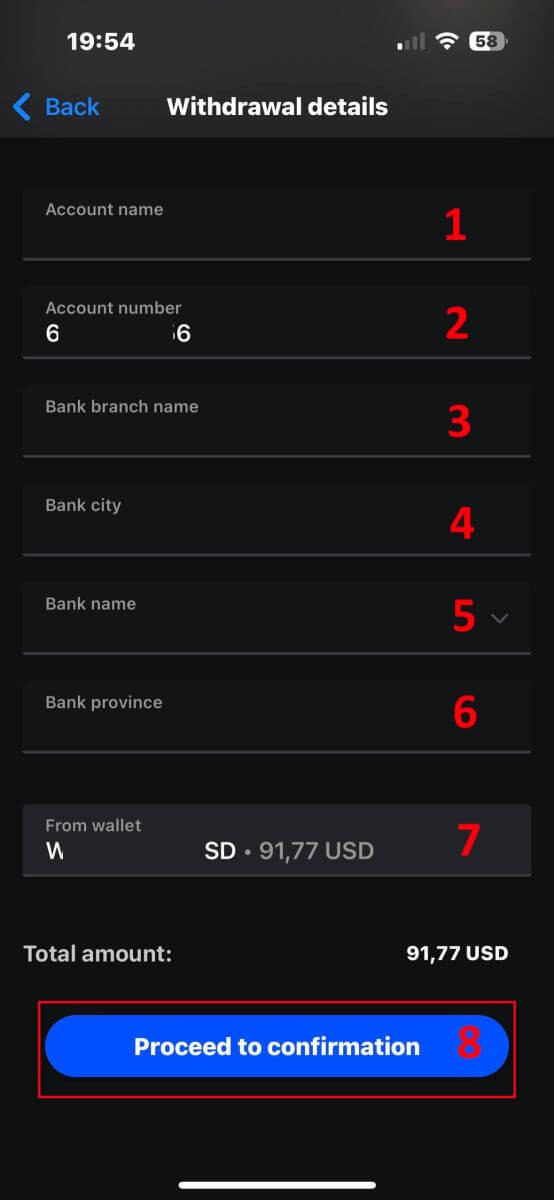
Віншую! Выканаўшы ўсяго некалькі простых крокаў, вы можаце так хутка вывесці свае сродкі з кашалька FxPro з дапамогай мабільнага прыкладання!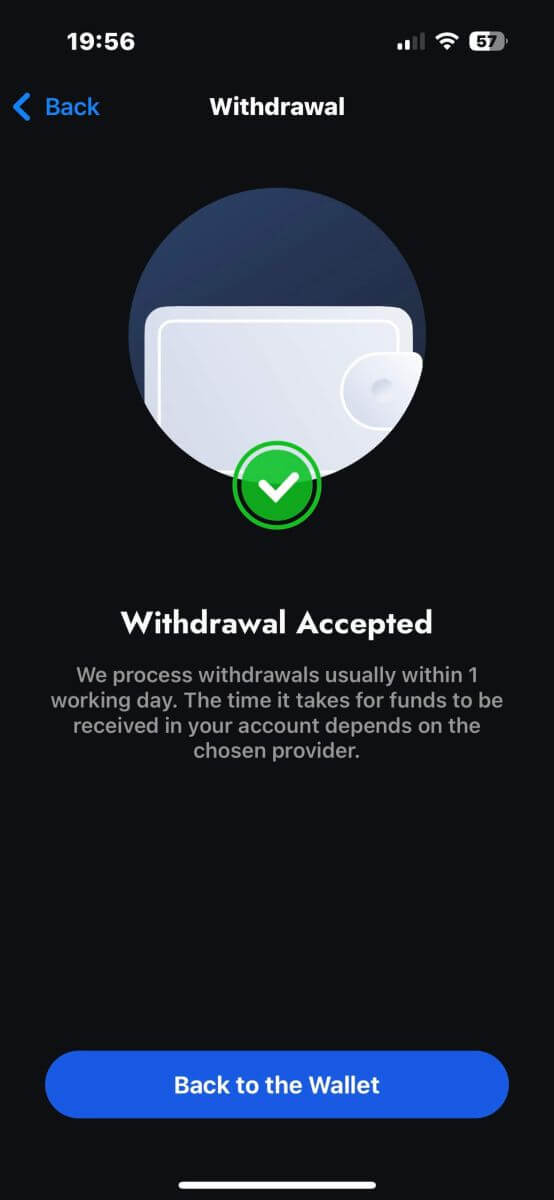
Часта задаюць пытанні (FAQ)
Ці магу я змяніць валюту кашалька FxPro (Vault)?
Каб пазбегнуць магчымых збораў за канверсію, ваш кашалёк FxPro павінен быць у той жа валюце, што і вашыя дэпазіты і зняцце сродкаў.
Якія каэфіцыенты канверсіі вы выкарыстоўваеце?
Кліенты FxPro карыстаюцца аднымі з самых канкурэнтаздольных абменных курсаў на рынку.
Для дэпазітаў са знешняй крыніцы фінансавання (напрыклад, з вашай крэдытнай карты на ваш кашалёк FxPro ў іншай валюце) і зняцця сродкаў на знешнюю крыніцу фінансавання (напрыклад, з вашага кашалька FxPro на крэдытную карту ў іншай валюце) сродкі будуць канвертаваны як па дзённым курсе банка.
Для пераводаў з вашага кашалька FxPro на гандлёвы рахунак у іншай валюце і наадварот канверсія будзе зроблена ў адпаведнасці з курсам, паказаным на ўсплывальным экране ў момант, калі вы націскаеце пацвердзіць.
Як доўга я павінен чакаць, пакуль сродкі паступяць на мой банкаўскі рахунак?
Запыты на зняцце сродкаў апрацоўваюцца нашай бухгалтэрыяй кліентаў на працягу 1 працоўнага дня. Аднак час, неабходны для пераводу сродкаў, будзе адрознівацца ў залежнасці ад вашага спосабу аплаты.
Зняцце міжнародных банкаўскіх пераводаў можа заняць 3-5 працоўных дзён.
SEPA і мясцовыя банкаўскія пераводы могуць заняць да 2 працоўных дзён.
Зняцце сродкаў па карце можа заняць каля 10 рабочых дзён, каб адлюстраваць
усе зняцці сродкаў іншымі спосабамі аплаты звычайна прымаюцца на працягу 1 працоўнага дня.
Колькі часу займае апрацоўка майго запыту на зняцце сродкаў?
У звычайны працоўны час зняцце сродкаў звычайна апрацоўваецца на працягу некалькіх гадзін. Калі заяўка на зняцце паступіла ў непрацоўны час, яна будзе апрацавана на наступны працоўны дзень.
Майце на ўвазе, што пасля апрацоўкі намі час, неабходны для адлюстравання вашага зняцця сродкаў, будзе залежаць ад спосабу аплаты.
Зняцце карты можа заняць каля 10 рабочых дзён, а міжнародныя банкаўскія пераводы могуць заняць 3-5 працоўных дзён у залежнасці ад вашага банка. SEPA і мясцовыя пераводы звычайна адбываюцца ў той жа працоўны дзень, як і пераводы з электроннага кашалька.
Калі ласка, звярніце ўвагу, што, хоць дэпазіты па картцы апрацоўваюцца неадкладна, гэта не азначае, што сродкі ўжо паступілі на наш банкаўскі рахунак, паколькі разлікі ў банку звычайна займаюць некалькі дзён. Аднак мы неадкладна залічваем вашы сродкі, каб мець магчымасць імгненна гандляваць і абараняць адкрытыя пазіцыі. У адрозненне ад дэпазітаў, працэдура вываду займае больш часу.
Што мне рабіць, калі я не атрымаў грашовыя сродкі?
Калі вы зрабілі запыт на зняцце з дапамогай банкаўскага перакладу і не атрымалі свае сродкі на працягу 5 працоўных дзён, калі ласка, звяжыцеся з нашым аддзелам бухгалтэрыі кліентаў па адрасе [email protected], і мы дамо вам копію Swift.
Калі вы зрабілі запыт на зняцце сродкаў з дапамогай крэдытнай/дэбетавай карты і не атрымалі свае сродкі на працягу 10 рабочых дзён, звяжыцеся з нашым аддзелам бухгалтэрыі па адрасе [email protected], і мы дамо вам нумар ARN.
Выснова: лёгкая рэгістрацыя і зняцце сродкаў з FxPro
Рэгістрацыя на FxPro і зняцце вашых сродкаў - гэта просты і эфектыўны працэс, які гарантуе, што ваш гандлёвы вопыт будзе максімальна бесперашкодным. Засяродзіўшы ўвагу на зручнасці карыстальнікаў, FxPro робіць кіраванне вашым уліковым запісам і доступ да вашых сродкаў хуткім і беспраблемным, што дазваляе вам упэўнена гандляваць і здымаць грошы.